1. Tính giá thành giản đơn theo Thông tư 133
1.1. Khai báo nguyên vật liệu sản xuất và thành phẩm
- Vào phân hệ Kho\tab Vật tư hàng hóa, chọn chức năng Thêm:
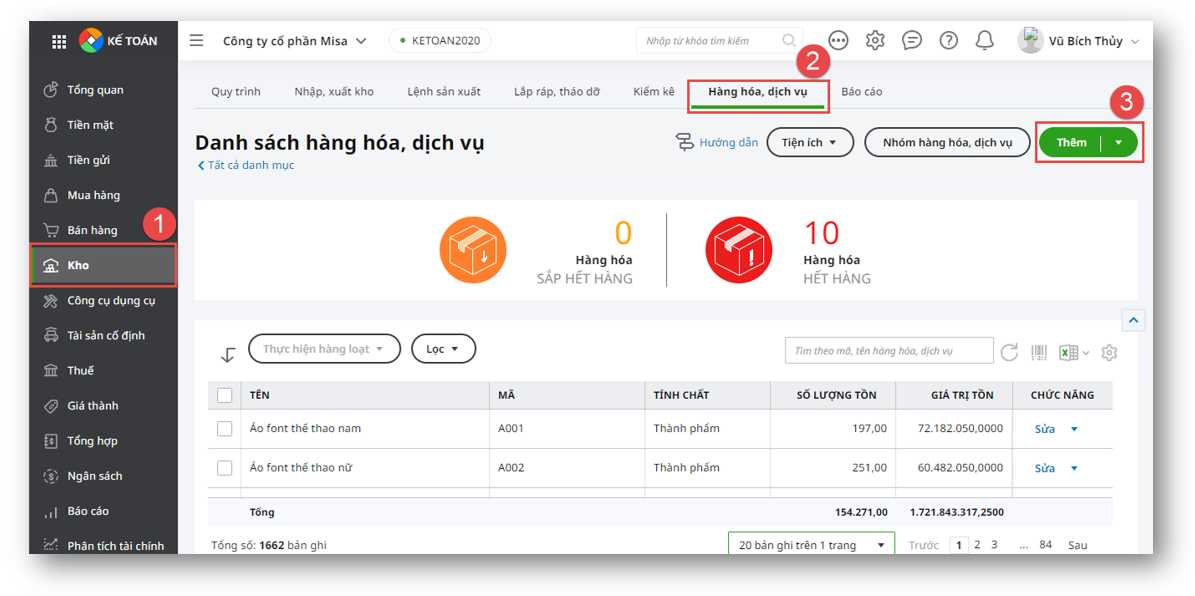
- Chọn tính chất của vật tư hàng hóa:
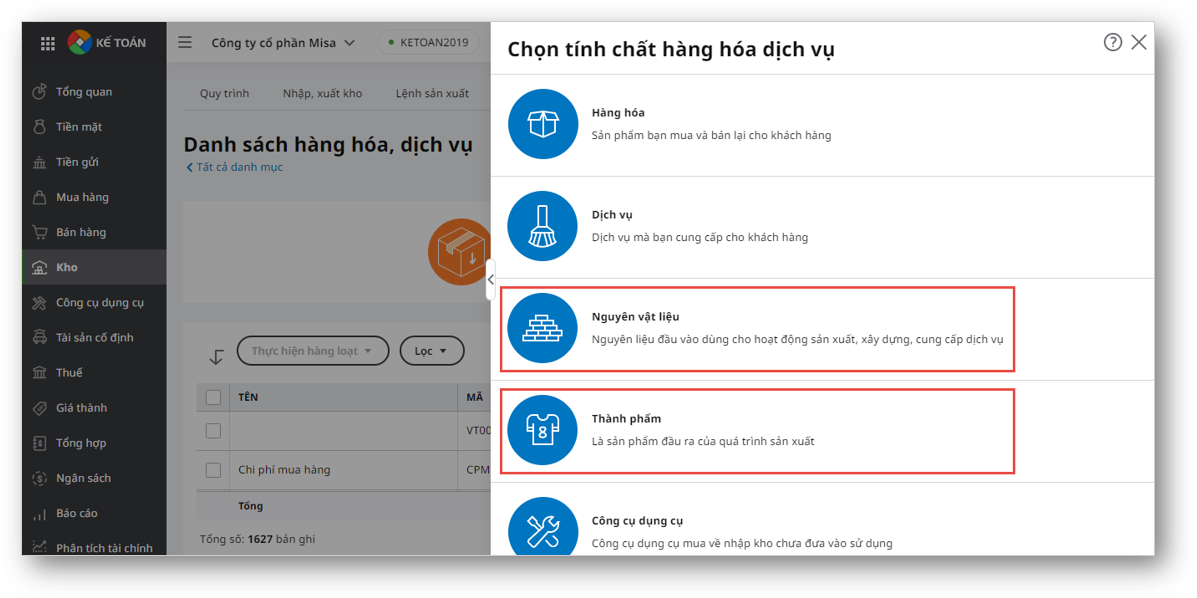
- Khi khai báo thành phẩm: thực hiện khai báo thêm định mức nguyên vật liệu sử dụng để sản xuất ra thành phẩm ở group Định mức nguyên vật liệu.
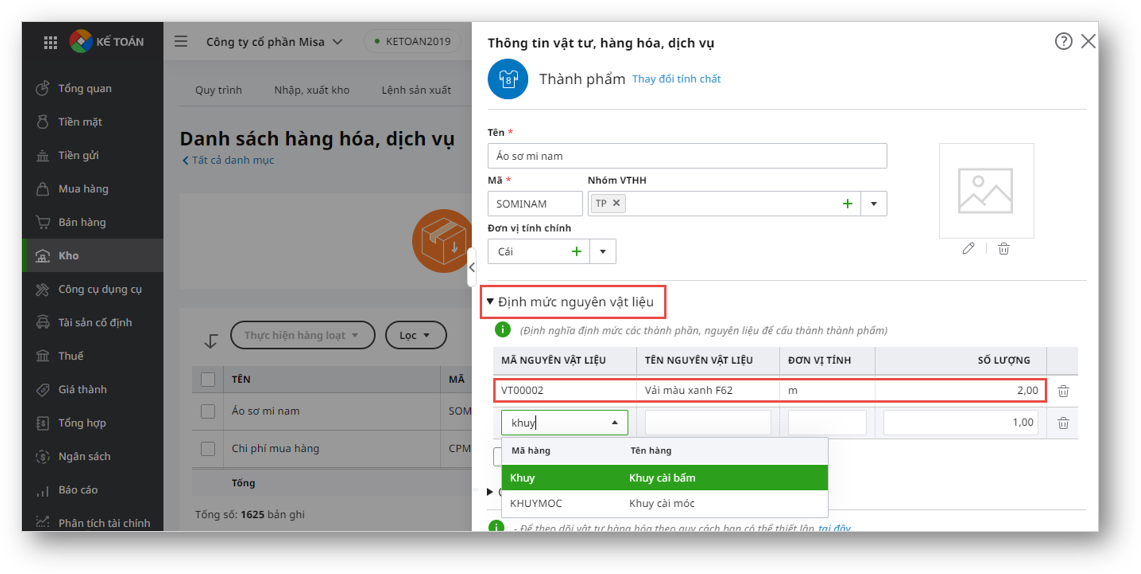
1.2. Khai báo đối tượng tập hợp chi phí
- Vào Các tiện ích và thiết lập\Quản lý danh mục\Đối tượng tập hợp chi phí, chọn chức năng Thêm:
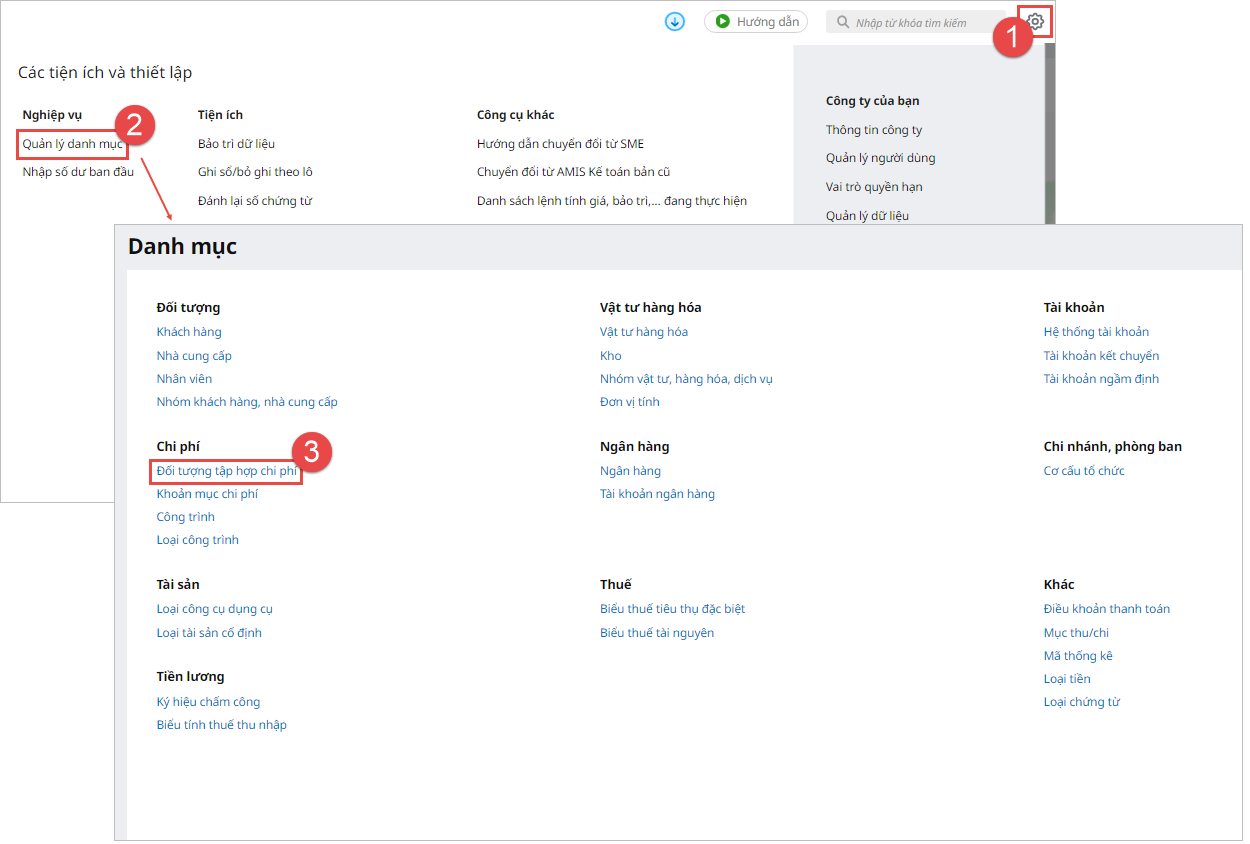
- Chọn loại đối tượng tập hợp chi phí là Sản phẩm và chọn thành phẩm tương ứng với Đối tượng tập hợp chi phí.
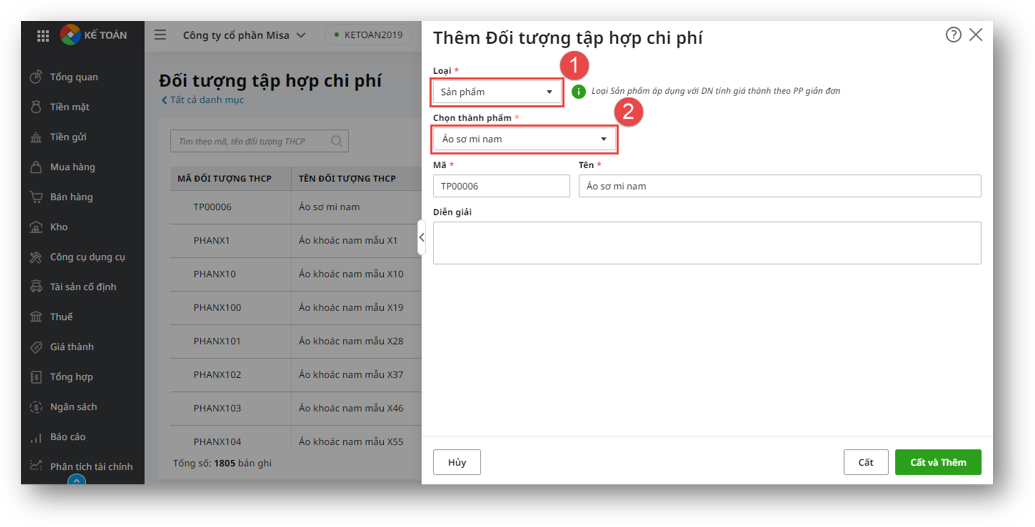
Lưu ý: Với phương pháp tính giá thành giản đơn, mỗi đối tượng tập hợp chi phí sẽ tương ứng với một thành phẩm cần sản xuất ra.
1.3. Xuất kho nguyên vật liệu sản xuất
- Khai báo Lệnh sản xuất:
- Vào phân hệ Kho\tab Lệnh sản xuất, chọn chức năng Thêm:
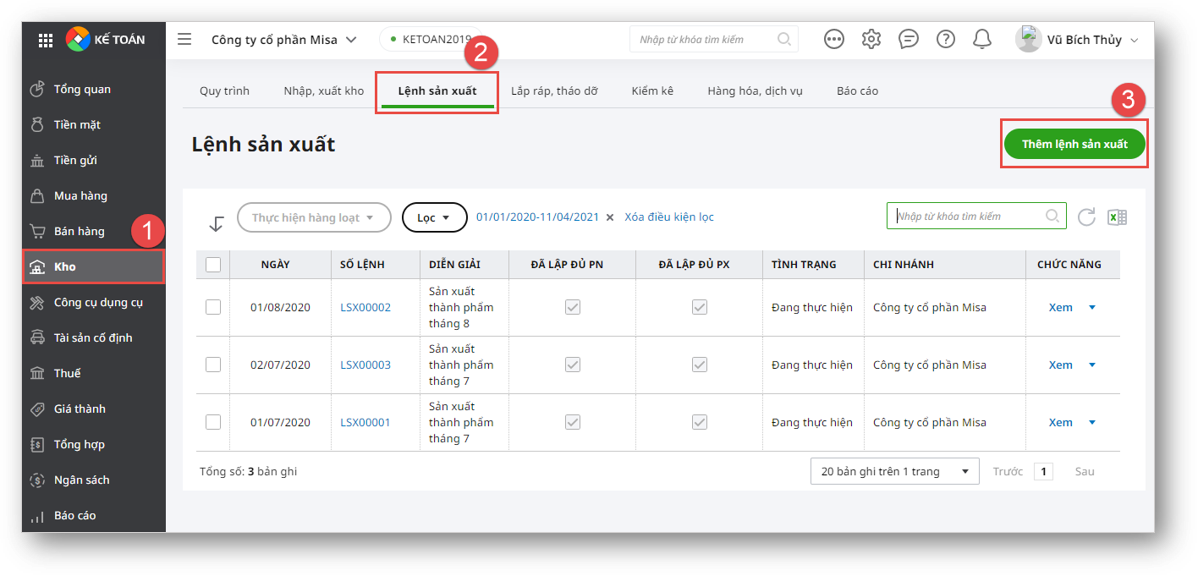
-
- Chọn các thành phẩm và nhập số lượng cần sản xuất, phần mềm sẽ tự động tính ra số lượng nguyên vật liệu cần để sản xuất căn cứ vào thông tin định mức NVL tương ứng với từng thành phẩm đã được thiết lập ở Bước 1:
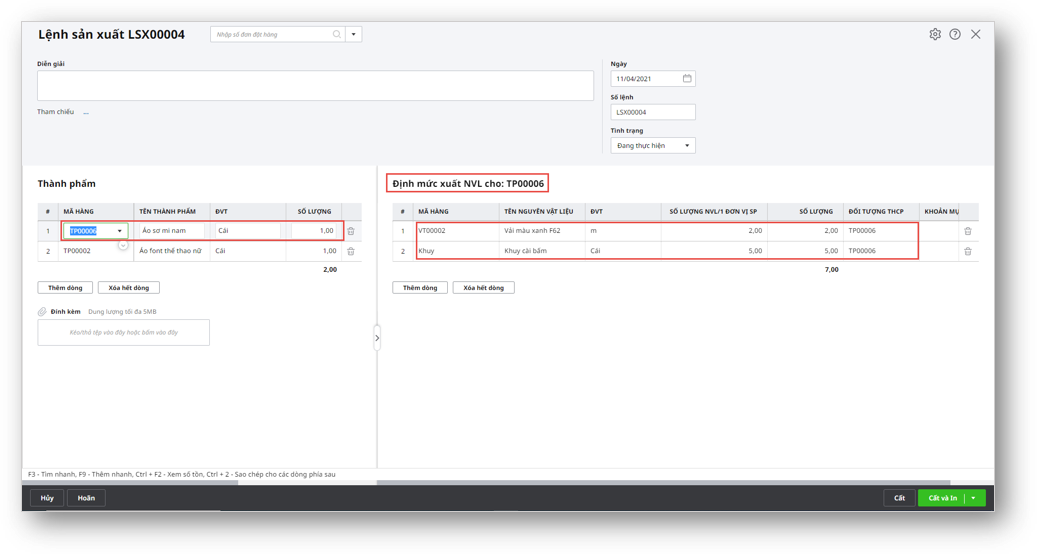
- Lập phiếu xuất kho nguyên vật liệu sản xuất:
- Cách 1: Nhấn chức năng Lập phiếu xuất trên lệnh sản xuất => Tích chọn các thành phẩm cần xuất NVL, sau đó nhấn Đồng ý:
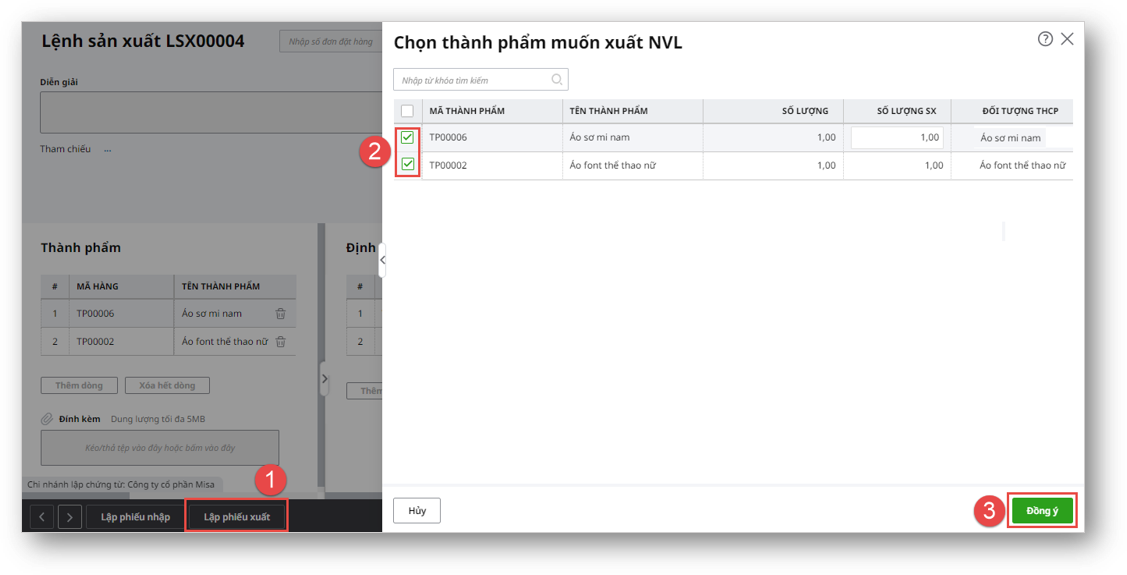
-
- Cách 2: Với những doanh nghiệp không quản lý lệnh sản xuất, vào phân hệ Kho\tab Nhập, xuất kho để lập chứng từ xuất kho sản xuất.
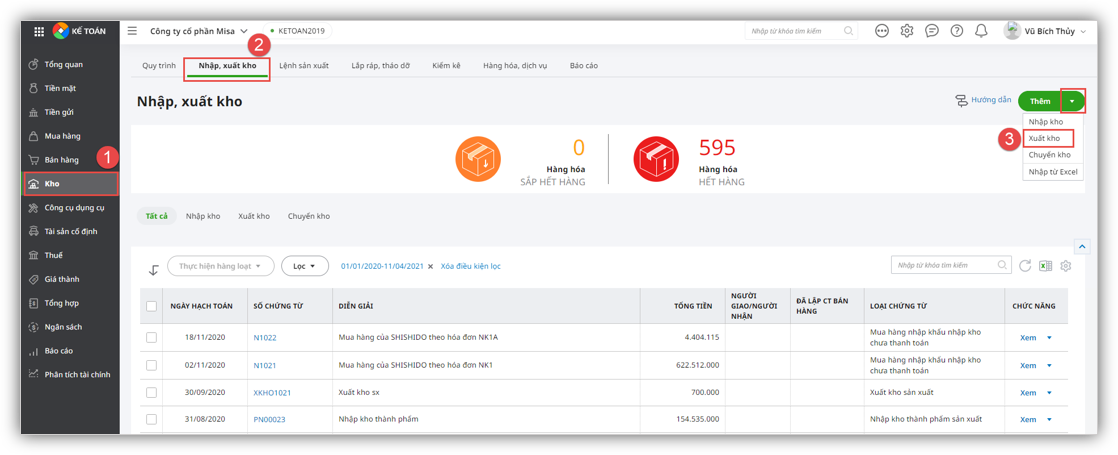
- Lập phiếu xuất kho nguyên vật liệu sản xuất:
- Nhập bổ sung các thông tin còn thiếu cho chứng từ xuất kho nguyên vật sản xuất như: lý do xuất, TK Nợ,…
- Chọn Khoản mục chi phí tương ứng với nguyên vật liệu xuất ra.
- Kiểm tra và chọn lại thông tin Đối tượng THCP theo thực tế phát sinh.
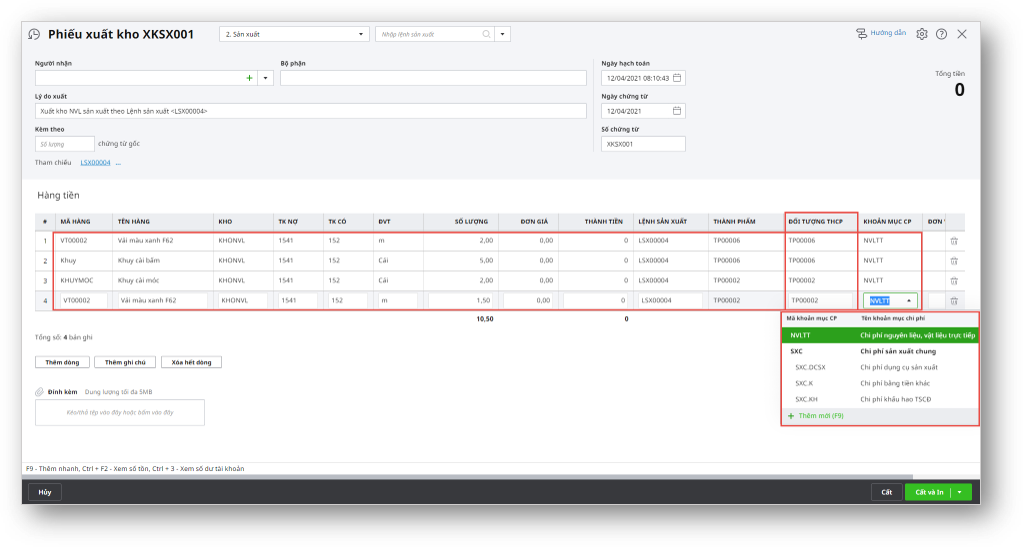
Lưu ý: Trước khi thực hiện tính giá thành, kiểm tra nguyên vật liệu sản xuất đã tính giá xuất kho chưa. Nếu chưa thì thực hiện tính giá xuất kho cho nguyên vật liệu sản xuất tại phân hệ Kho\Quy trình\Tính giá xuất kho:
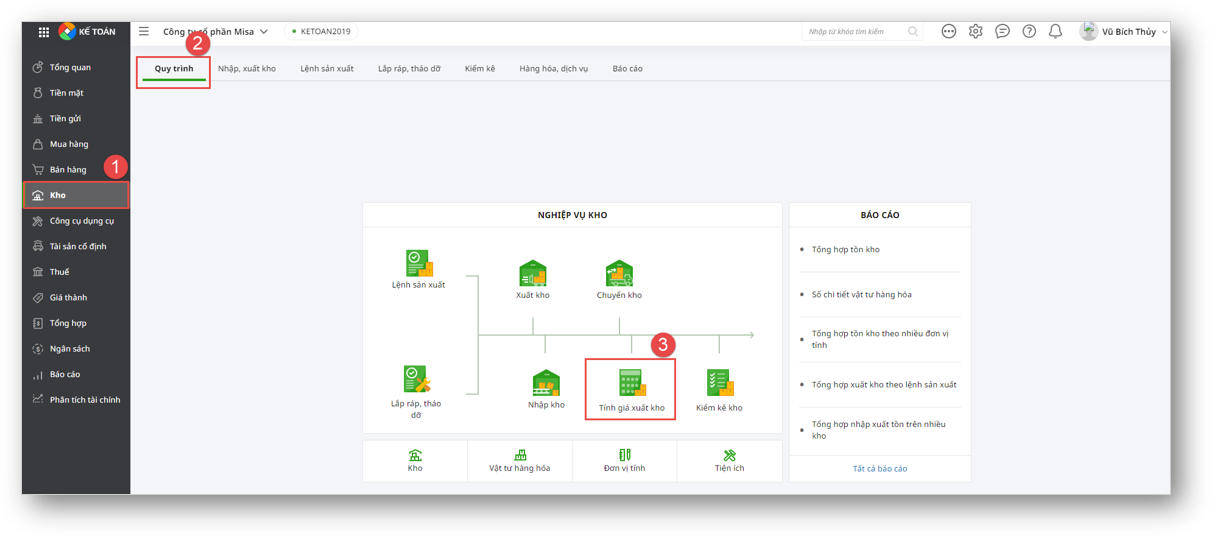
1.4. Hạch toán các chi phí phát sinh
- Các chi phí phát sinh liên quan đến việc tính giá thành (Nợ TK 154) có thể được hạch toán trên phân hệ Tiền mặt, Tiền gửi, Mua hàng hoặc Tổng hợp.
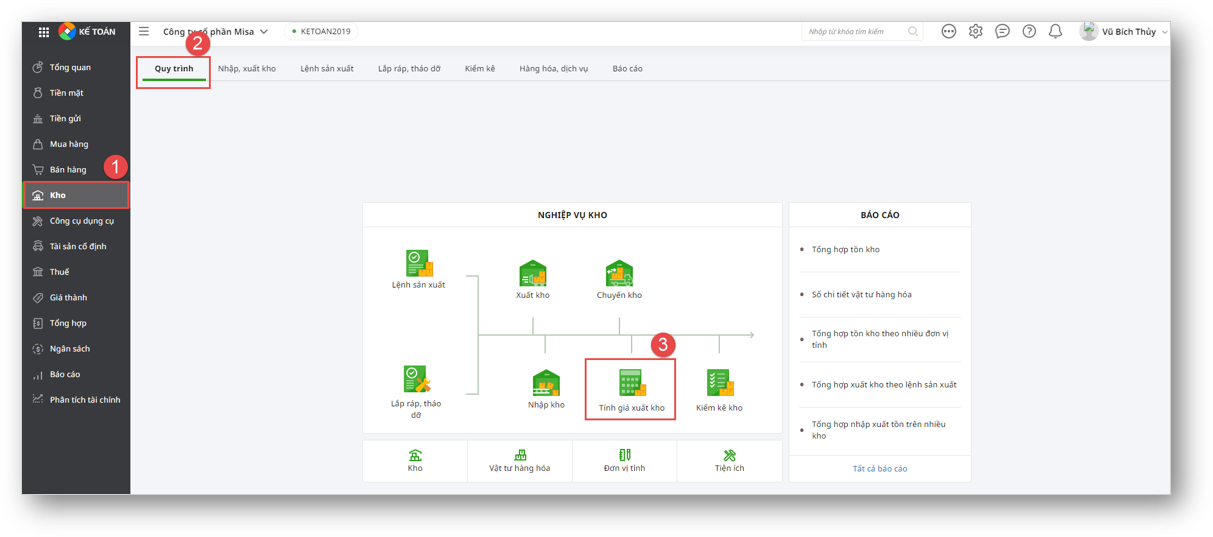
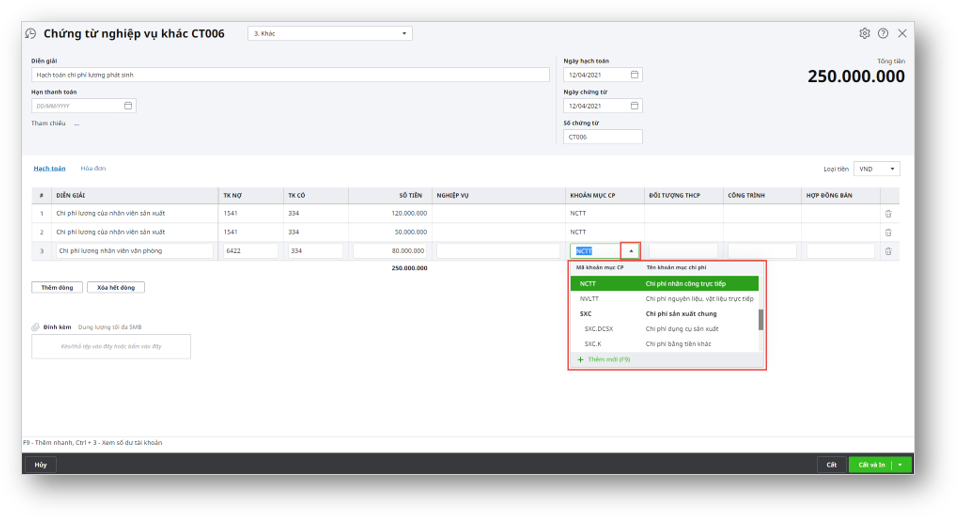
Lưu ý: Khi thực hiện tính giá thành theo TT133, bắt buộc phải chọn thông tin về Khoản mục CP. Riêng thông tin về Đối tượng THCP, sẽ chọn nếu xác định được là chi phí phát sinh cho đối tượng nào và bỏ trống nếu chưa xác định được đối tượng.
1.5. Nhập kho thành phẩm sản xuất
- Lập phiếu nhập kho thành phẩm:
-
- Cách 1: Sau khi Lập phiếu xuất kho nguyên vật liệu sản xuất trên lệnh sản xuất ở Bước 3 => Nhấn chức năng Lập phiếu nhập trên lệnh sản xuất => Tích chọn các thành phẩm nhập kho, sau đó nhấn Đồng ý:
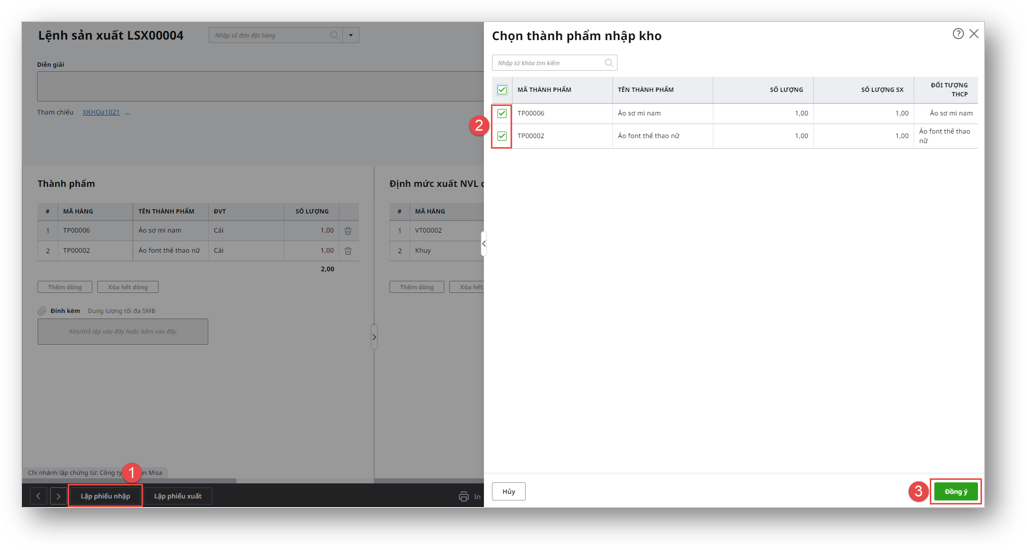
-
- Cách 2: Với những doanh nghiệp không quản lý lệnh sản xuất, vào phân hệ Kho\tab Nhập, xuất kho để lập chứng từ nhập kho thành phẩm sản xuất.
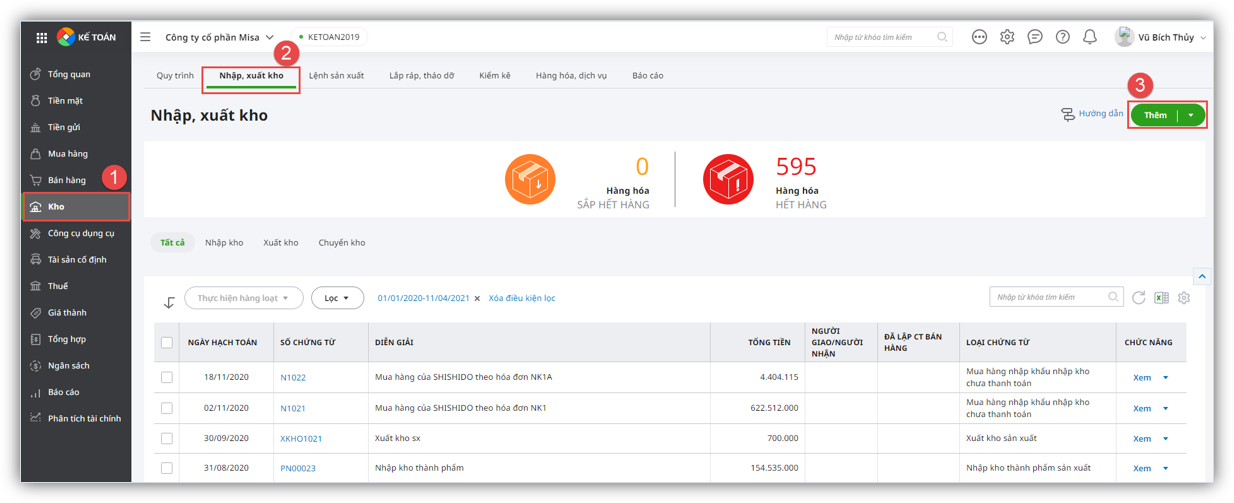
- Nhập bổ sung các thông tin còn thiếu cho chứng từ nhập kho thành phẩm sản xuất như: Diễn giải, TK Có,…
- Kiểm tra và chọn lại thông tin Đối tượng THCP theo thực tế phát sinh.
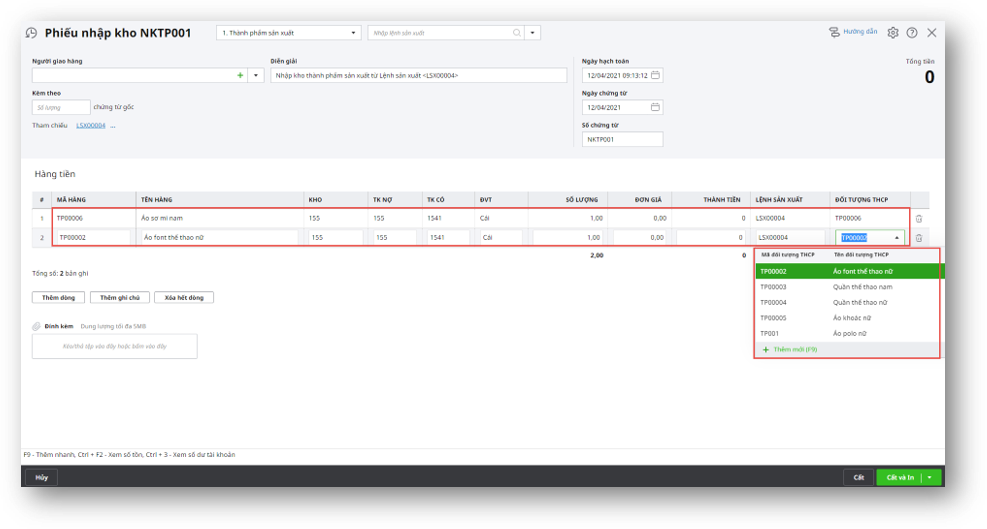
Lưu ý: Đơn giá của thành phẩm nhập kho sẽ được phần mềm cập nhật sau khi Tính giá thành thành phẩm tại Bước 7.
1.6. Xác định kỳ tính giá thành
- Vào phân hệ Giá thành\tab Sản xuất liên tục – Giản đơn, chọn chức năng Thêm kỳ tính giá:
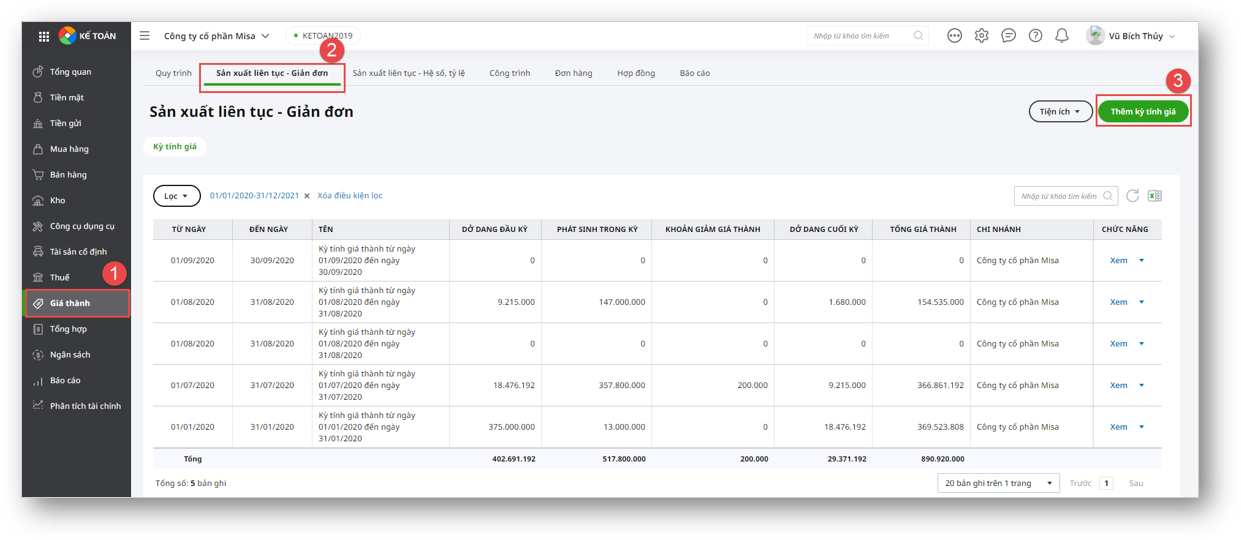
- Chọn kỳ tính giá thành và nhấn nút Lấy dữ liệu, phần mềm sẽ tự động lấy lên những đối tượng THCP phát sinh trong kỳ đã khai báo.
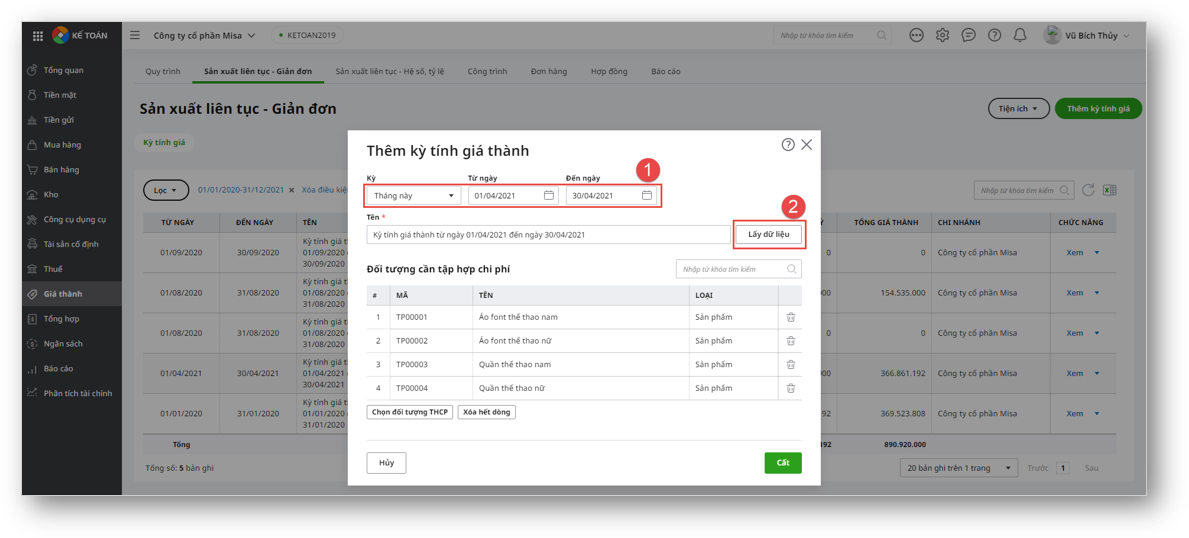
1.7. Tính giá thành thành phẩm
- Vào phân hệ Giá thành\tab Sản xuất liên tục – Giản đơn: Chọn chức năng Tính giá thành ở cột chức năng của kỳ cần tính giá thành.
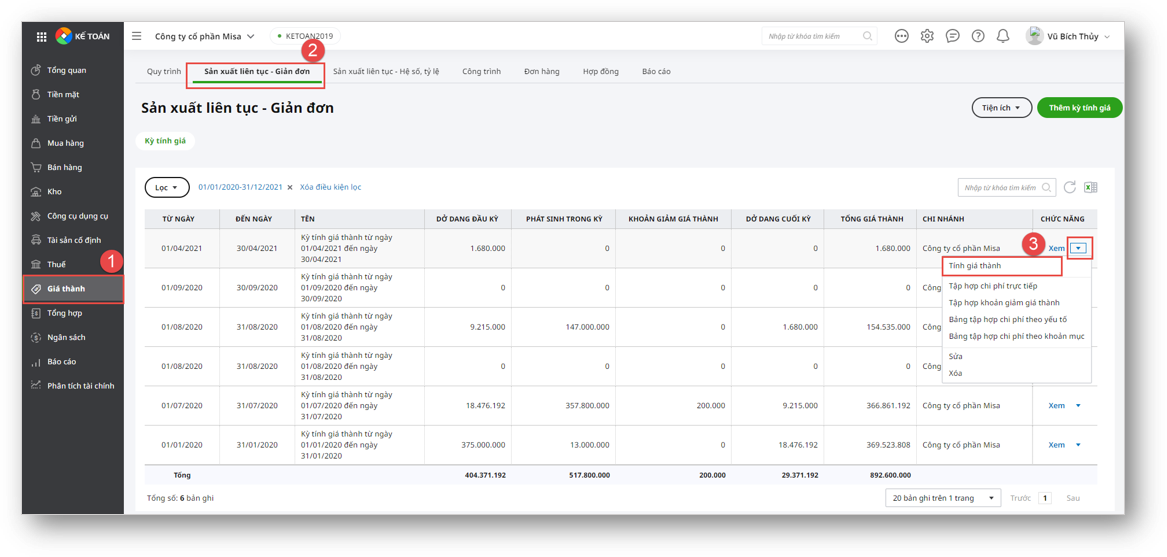
- Phân bổ chi phí chung: Phần mềm sẽ tổng hợp các chứng từ xuất kho NVL, hạch toán chi phí lương, chi phí sản xuất chung,… có hạch toán Nợ TK 154, chọn Khoản mục CP nhưng chưa chọn Đối tượng THCP để thực hiện việc phân bổ:
-
- Nhập % phân bổ lần này (nếu trong cùng thời gian tính giá có nhiều kỳ tính giá thành) và lựa chọn tiêu thức phân bổ.
- Nhấn Phân bổ, hệ thống sẽ tự động phân bổ chi phí theo từng đối tượng tập hợp chi phí trong kỳ tính giá thành.
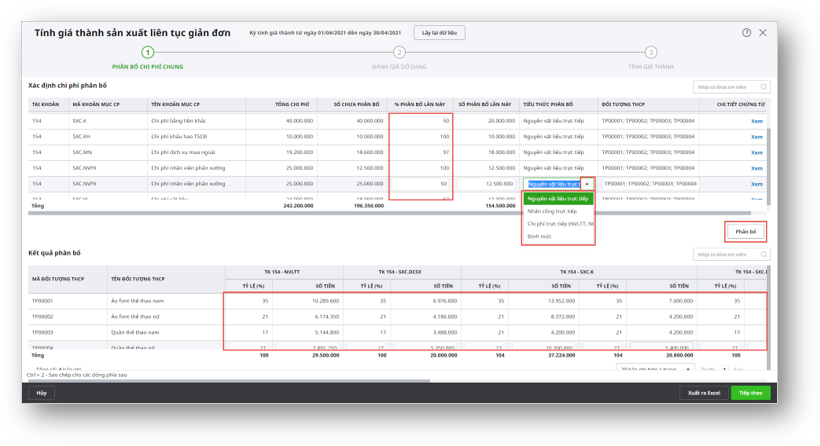
Lưu ý: Có thể kiểm tra danh sách chứng từ được tổng hợp để phân bổ chi phí chung bằng cách sử dụng chức năng Xem tại cột Chi tiết chứng từ trên tab Xác định chi phí phân bổ.
- Đánh giá dở dang: trường hợp kết thúc kỳ tính giá thành vẫn còn có các thành phẩm chưa sản xuất xong, kế toán cần xác định giá trị dở dang cuối kỳ cho từng đối tượng THCP:
- Lựa chọn tiêu thức đánh giá dở dang và nhập số lượng dở dang kèm tỷ lệ hoàn thành của các thành phẩm dở dang.
- Nhấn Tính chi phí dở dang, phần mềm sẽ tự động xác định chi phí dở dang cho từng đối tượng tập hợp chi phí.
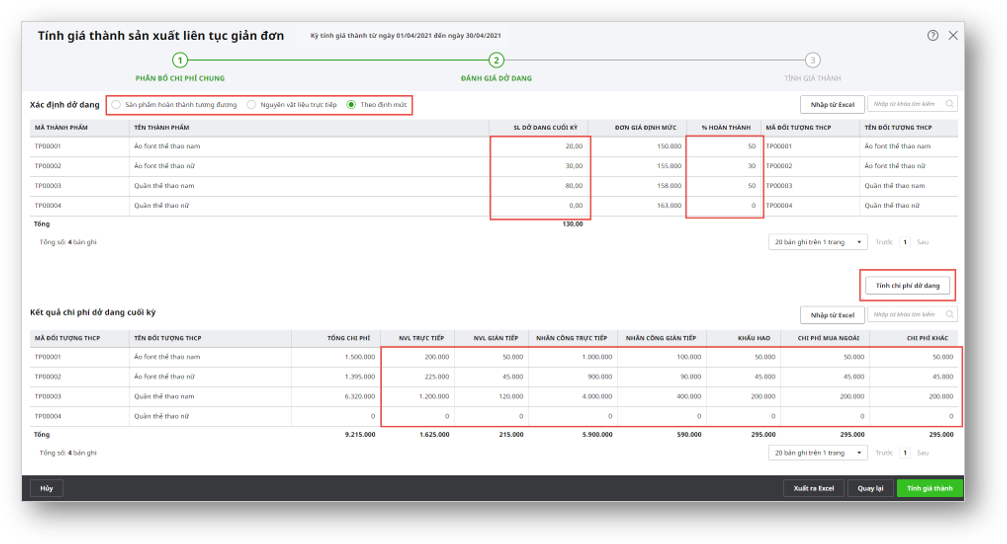
- Tính giá thành: phần mềm tự động tính ra giá thành cho từng đối tượng THCP. Sau khi cất:
- Phần mềm sẽ tự động cập nhật giá nhập kho cho các chứng từ nhập kho thành phẩm.
- Phần mềm sẽ tự động cập nhật giá xuất kho cho các thành phẩm xuất kho.
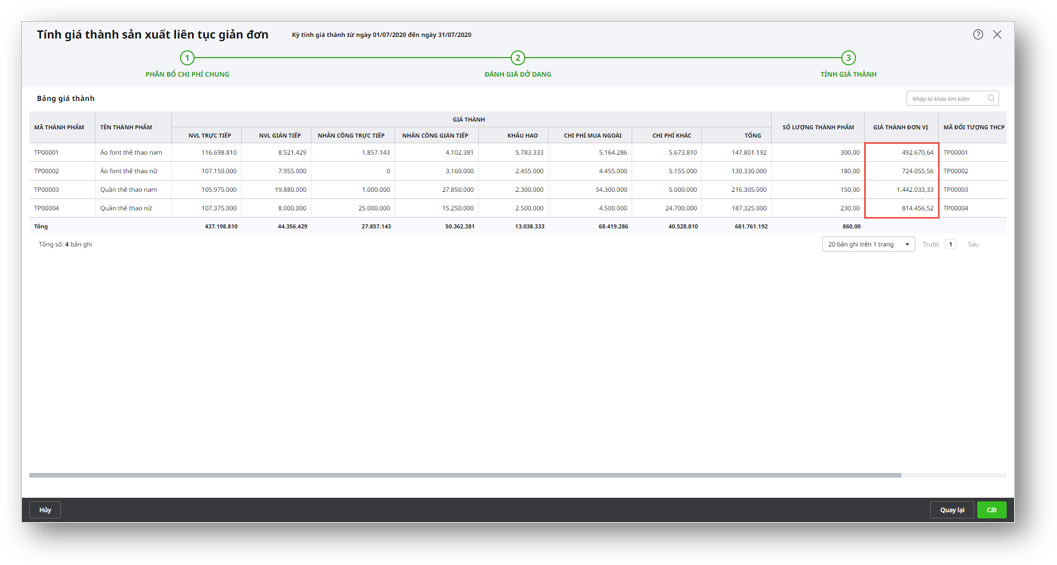
- Sau khi tính giá thành xong: Trên màn hình chi tiết kỳ tính giá thành (nhấn chức năng Xem trên danh sách kỳ tính giá thành để đi vào màn chi tiết):
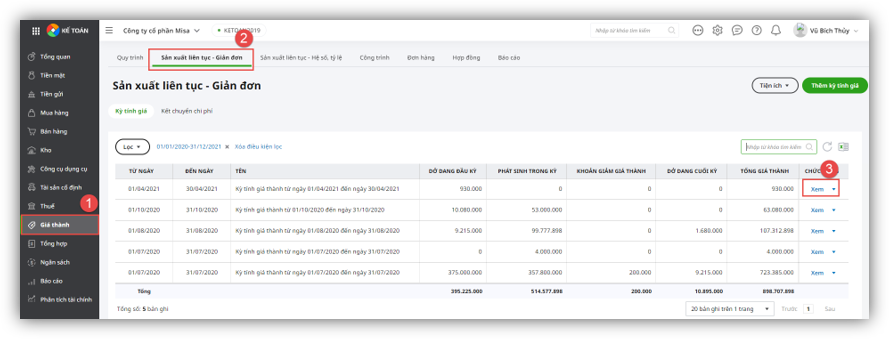
-
- Xem lại các thông tin chi phí chung được phân bổ trên tab Bảng phân bổ chi phí chung.
- Giá thành của từng thành phẩm trên tab Bảng tính giá thành.
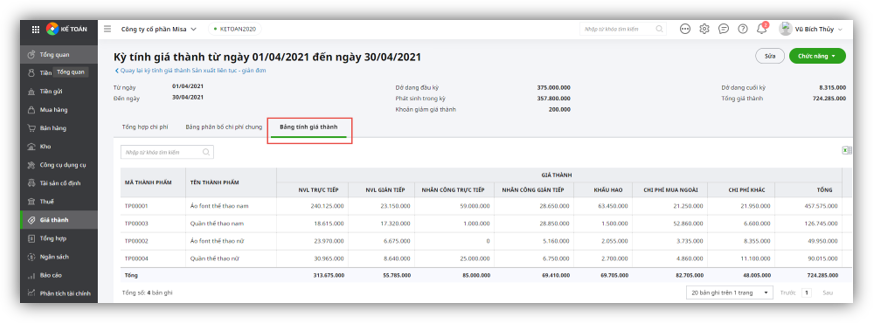
- Thông qua cột chức năng trên danh sách kỳ tính giá thành:
-
- Kiểm tra thông tin dở dang cuối kỳ trên Bảng tập hợp chi phí theo yếu tố hoặc Bảng tập hợp chi phí theo khoản mục.
- Kiểm tra các khoản chi phí trực tiếp phục vụ cho việc tính giá thành hoặc các khoản chi phí làm giảm giá thành của thành phẩm trên Tập hợp chi phí trực tiếp hoặc Tập hợp khoản giảm giá thành.
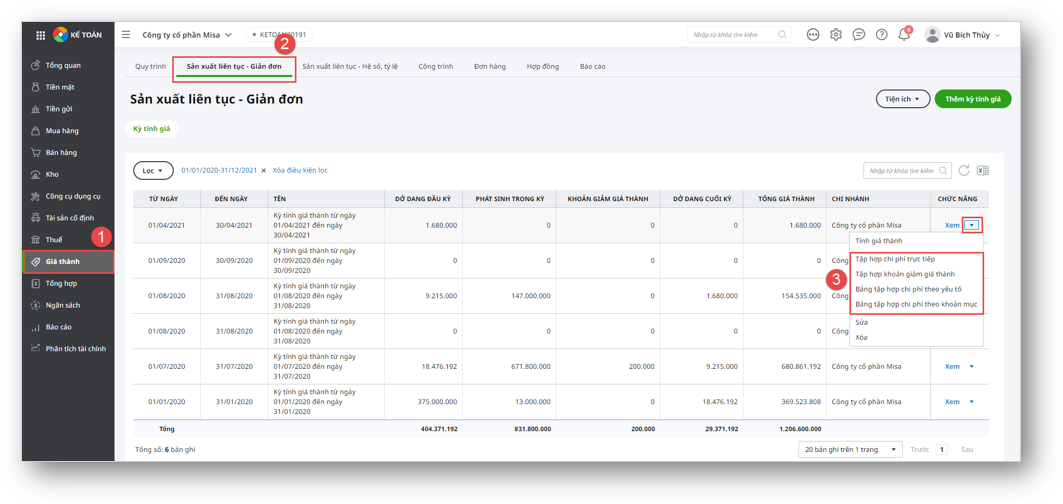
1.8. Một số tiện ích khi tính giá thành:
- Để phân bổ được chi phí chung theo Định mức, cần khai báo định mức chi phí cho từng đối tượng THCP.
- Để đánh giá được chi phí dở dang cuối kỳ theo Định mức, cần khai báo định mức chi phí cho từng thành phẩm.
=> Thực hiện các tiện ích này trên phân hệ Giá thành\Quy trình\Giản đơn\Tiện ích.
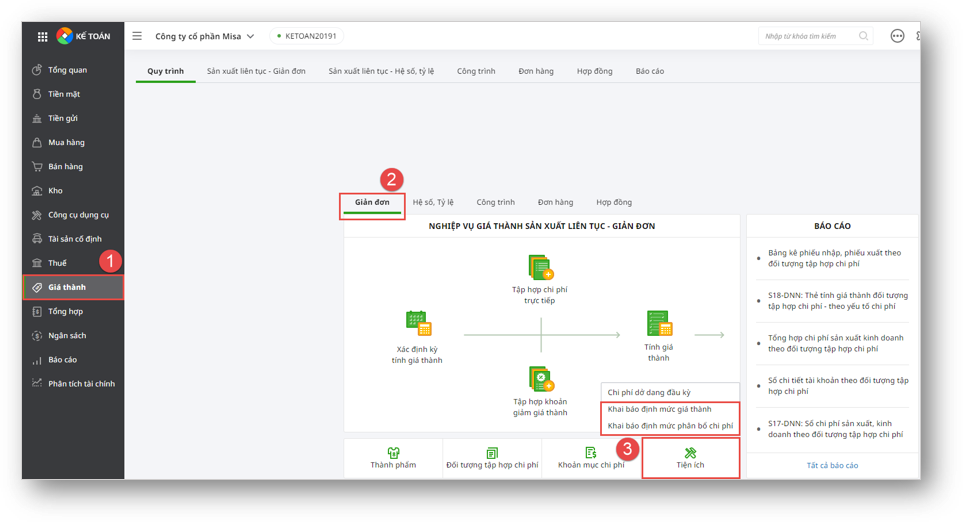
2. Tính giá thành giản đơn theo Thông tư 200
2.1. Khai báo nguyên vật liệu sản xuất và thành phẩm
- Vào phân hệ Kho\tab Hàng hóa dịch vụ, chọn chức năng Thêm:
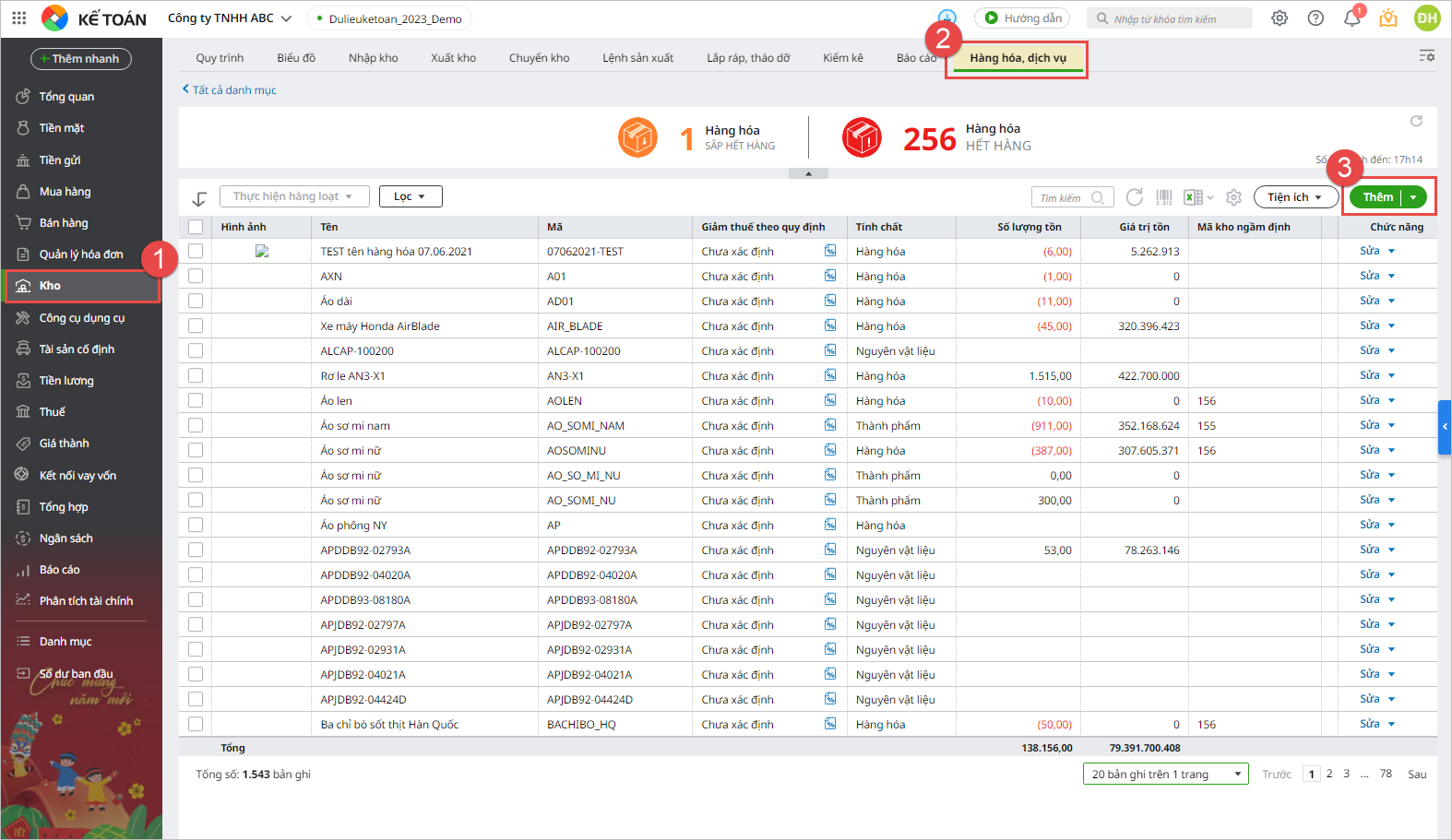
- Chọn tính chất của vật tư hàng hóa:
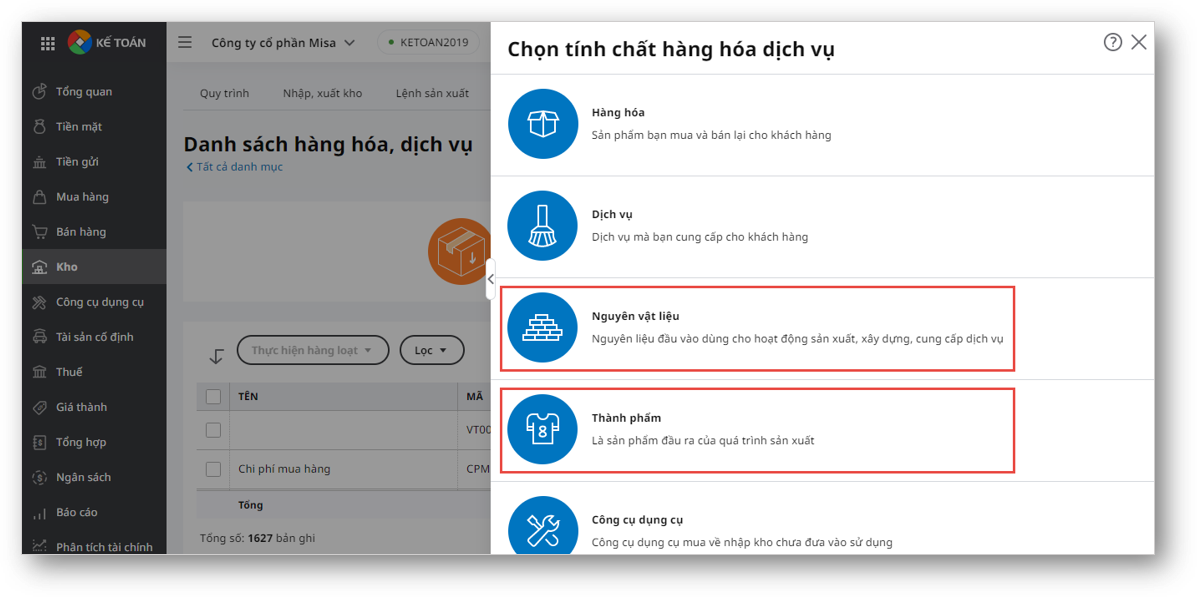
- Khi khai báo thành phẩm: thực hiện khai báo thêm định mức nguyên vật liệu sử dụng để sản xuất ra thành phẩm ở group Định mức nguyên vật liệu.
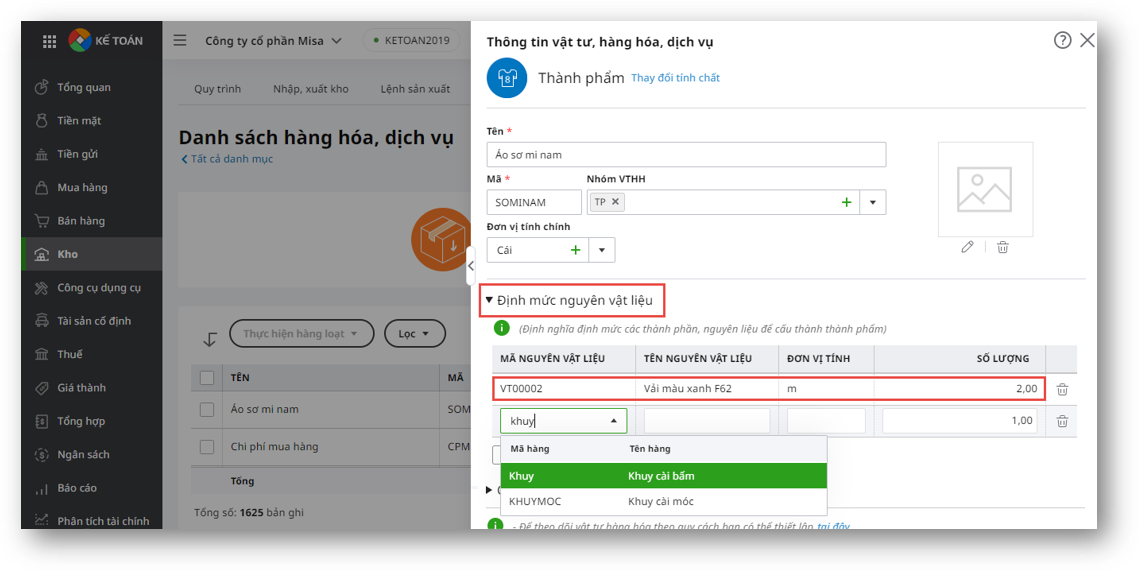
2.2. Khai báo đối tượng tập hợp chi phí
- Vào Các tiện ích và thiết lập\Quản lý danh mục\Đối tượng tập hợp chi phí, chọn chức năng Thêm:
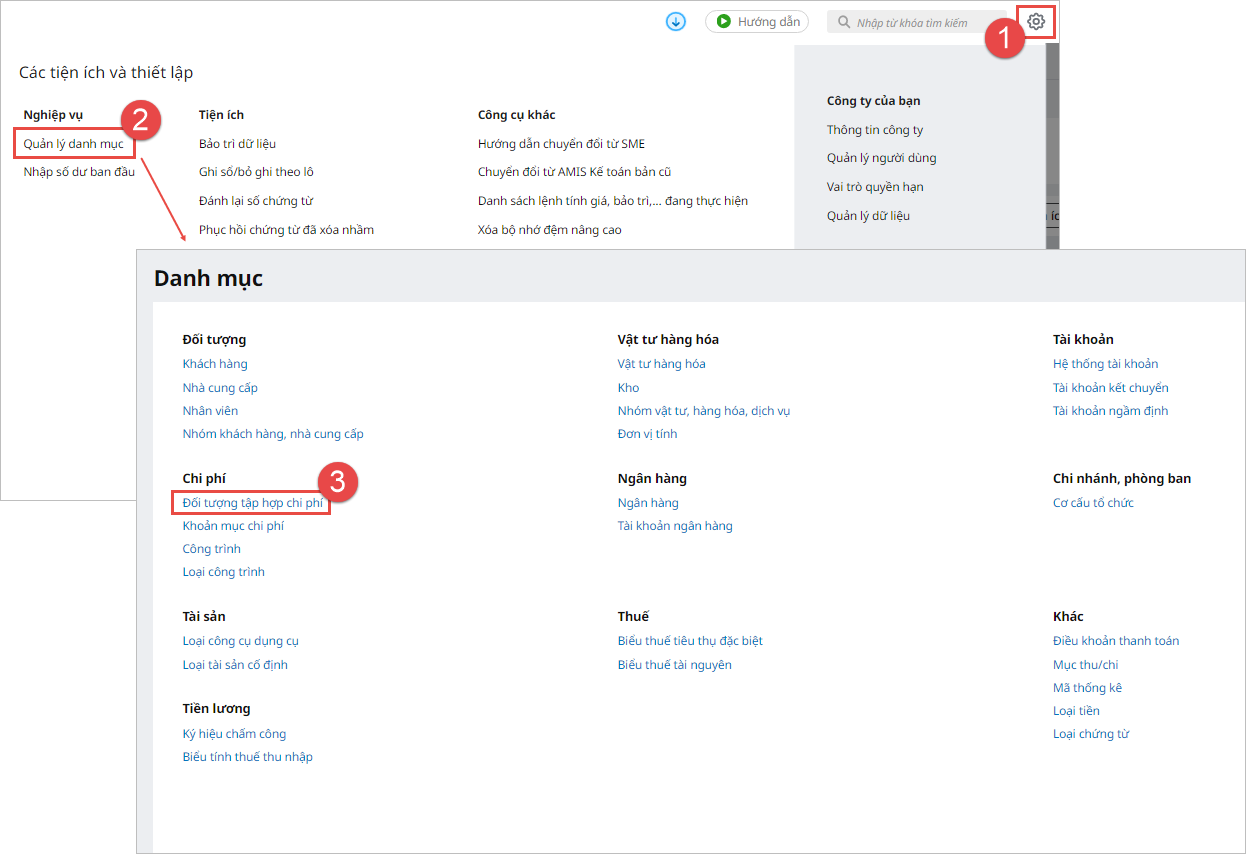
- Chọn loại đối tượng tập hợp chi phí là Sản phẩm và chọn thành phẩm tương ứng với Đối tượng tập hợp chi phí.
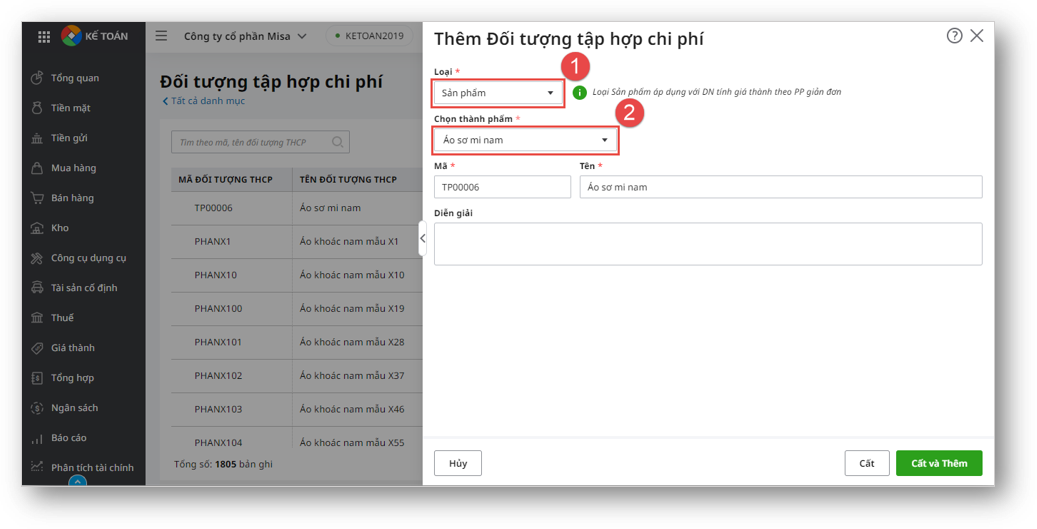
2.3. Xuất kho nguyên vật liệu sản xuất
- Khai báo Lệnh sản xuất: Vào phân hệ Kho\tab Lệnh sản xuất, chọn chức năng Thêm:
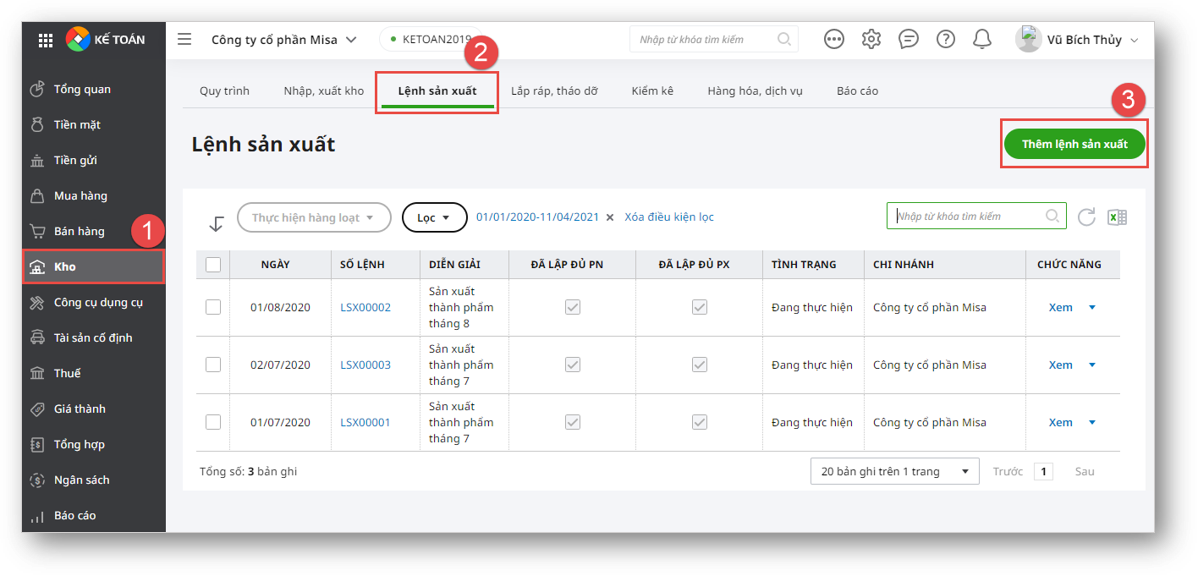
- Khai báo Lệnh sản xuất: Chọn các thành phẩm và nhập số lượng cần sản xuất, phần mềm sẽ tự động tính ra số lượng nguyên vật liệu cần để sản xuất căn cứ vào thông tin định mức NVL tương ứng với từng thành phẩm đã được thiết lập ở Bước 1:
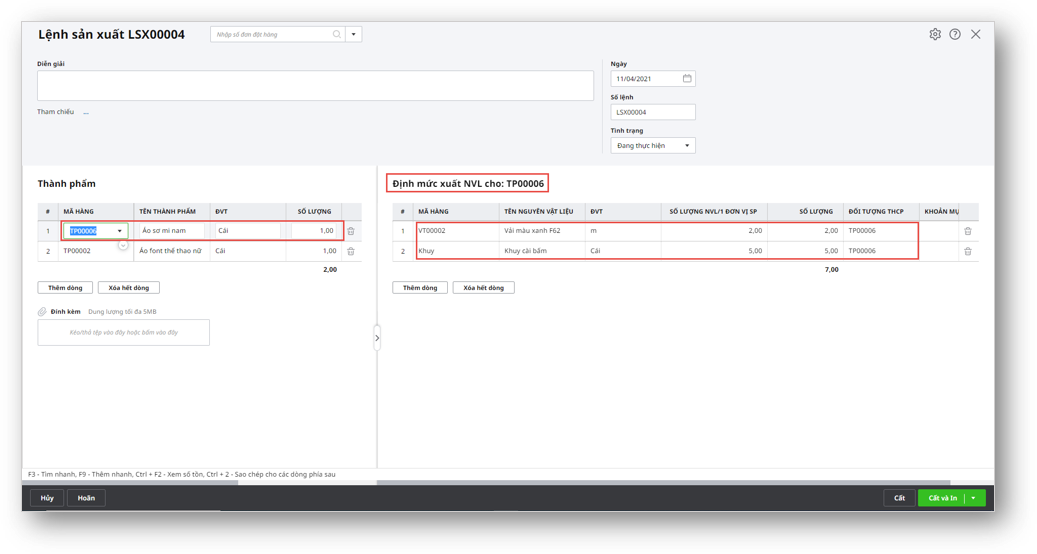
- Lập phiếu xuất kho nguyên vật liệu sản xuất:
- Cách 1: Nhấn chức năng Lập phiếu xuất trên lệnh sản xuất => Tích chọn các thành phẩm cần xuất NVL, sau đó nhấn Đồng ý:
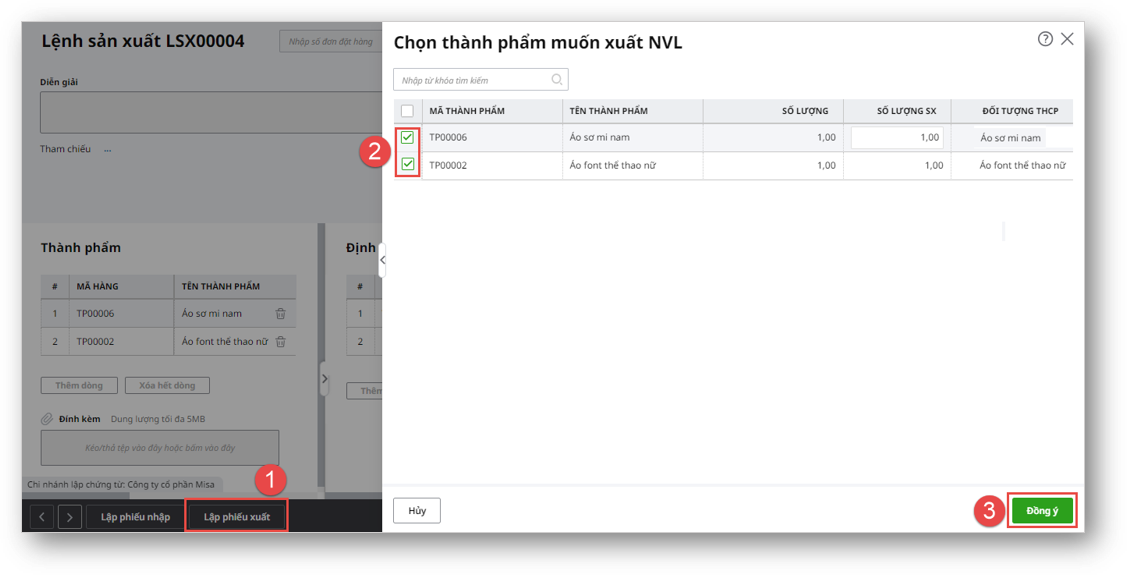
-
- Cách 2: Với những doanh nghiệp không quản lý lệnh sản xuất, vào phân hệ Kho\tab Nhập, xuất kho để lập chứng từ xuất kho sản xuất.
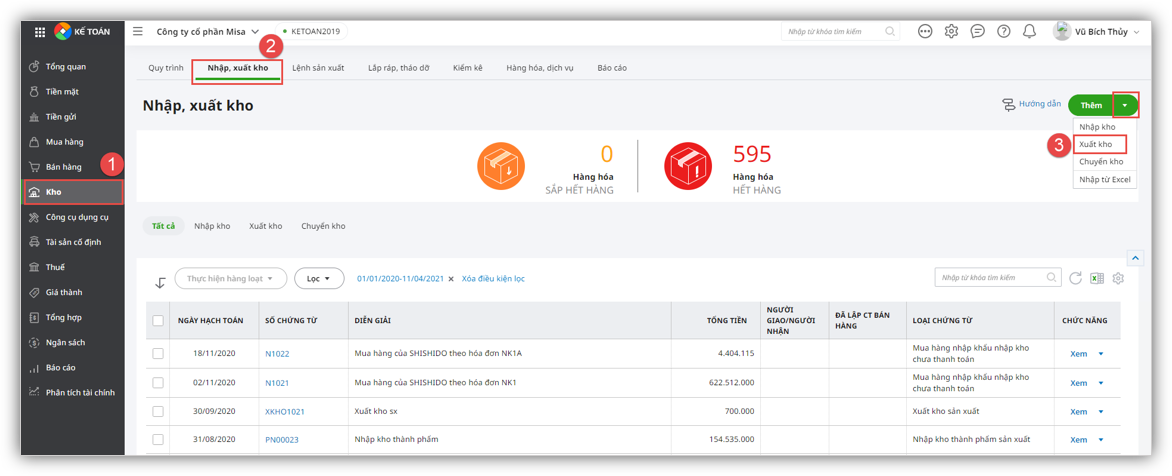
- Lập phiếu xuất kho nguyên vật liệu sản xuất:
-
- Nhập bổ sung các thông tin còn thiếu cho chứng từ xuất kho nguyên vật sản xuất như: lý do xuất, TK Nợ,…
- Kiểm tra và chọn lại thông tin Đối tượng THCP theo thực tế phát sinh.
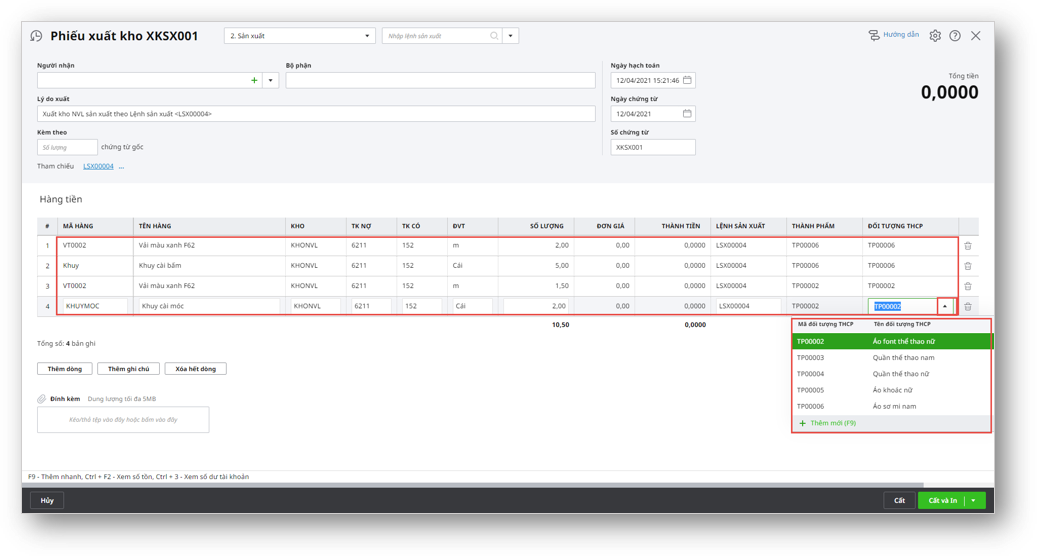
Lưu ý: Trước khi thực hiện tính giá thành, kiểm tra nguyên vật liệu sản xuất đã tính giá xuất kho chưa. Nếu chưa thì thực hiện tính giá xuất kho cho nguyên vật liệu sản xuất tại phân hệ Kho\Quy trình\Tính giá xuất kho:
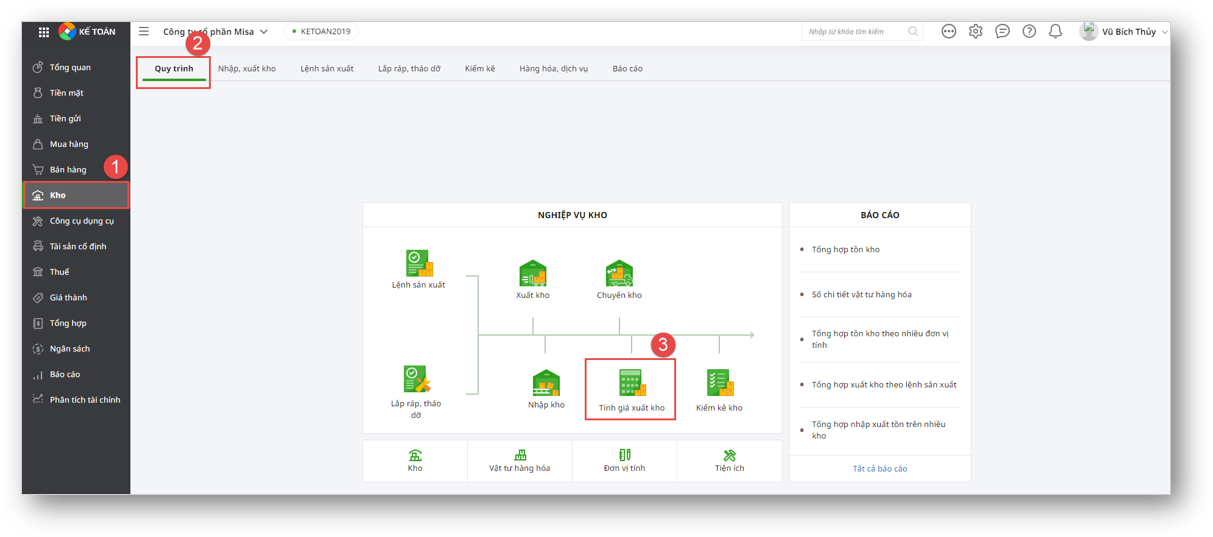
2.4. Hạch toán các chi phí phát sinh
Các chi phí phát sinh liên quan đến việc tính giá thành (Nợ TK 621, 622, 623, 627, 154) có thể được hạch toán trên phân hệ Tiền mặt, Tiền gửi, Mua hàng hoặc Tổng hợp.
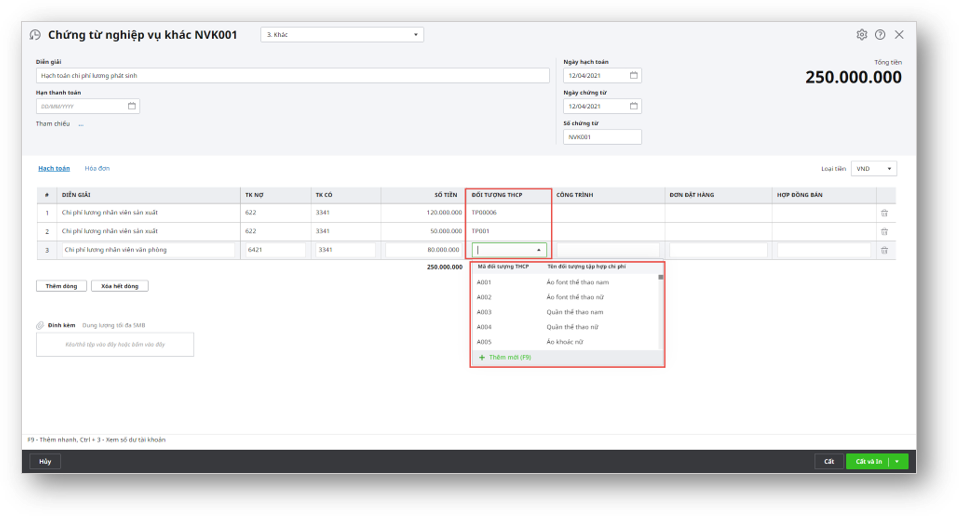
Lưu ý: Khi hạch toán các chứng từ chi phí phát sinh nếu xác định được là chi phí phát sinh cho đối tượng nào thì chọn thông tin tại cột Đối tượng THCP hoặc bỏ trống nếu chưa xác định được đối tượng.
2.5. Nhập kho thành phẩm sản xuất
- Cách 1: Sau khi Lập phiếu xuất kho nguyên vật liệu sản xuất trên lệnh sản xuất ở Bước 3 => Nhấn chức năng Lập phiếu nhập trên lệnh sản xuất => Tích chọn các thành phẩm nhập kho, sau đó nhấn Đồng ý:
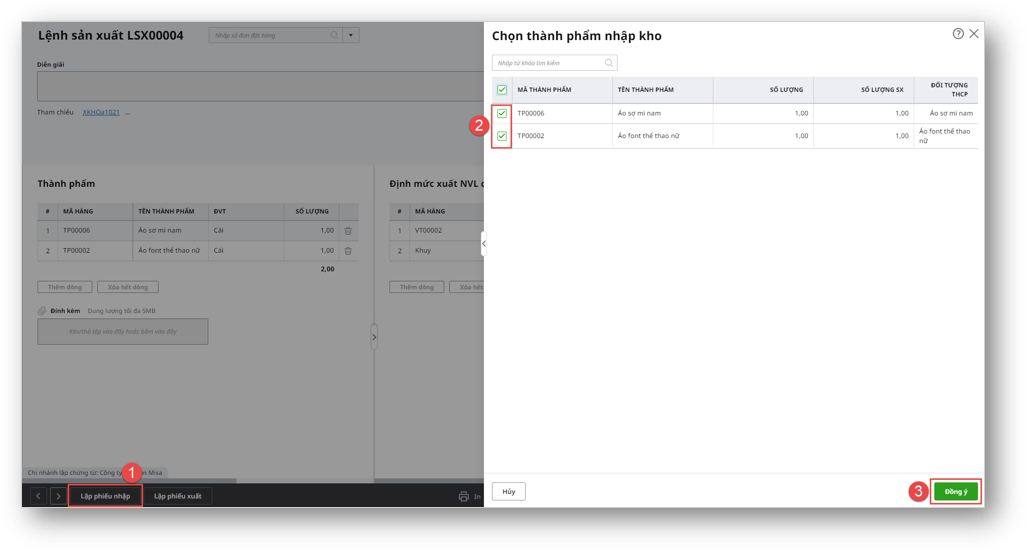
- Cách 2: Với những doanh nghiệp không quản lý lệnh sản xuất, vào phân hệ Kho\tab Nhập, xuất kho để lập chứng từ nhập kho thành phẩm sản xuất.
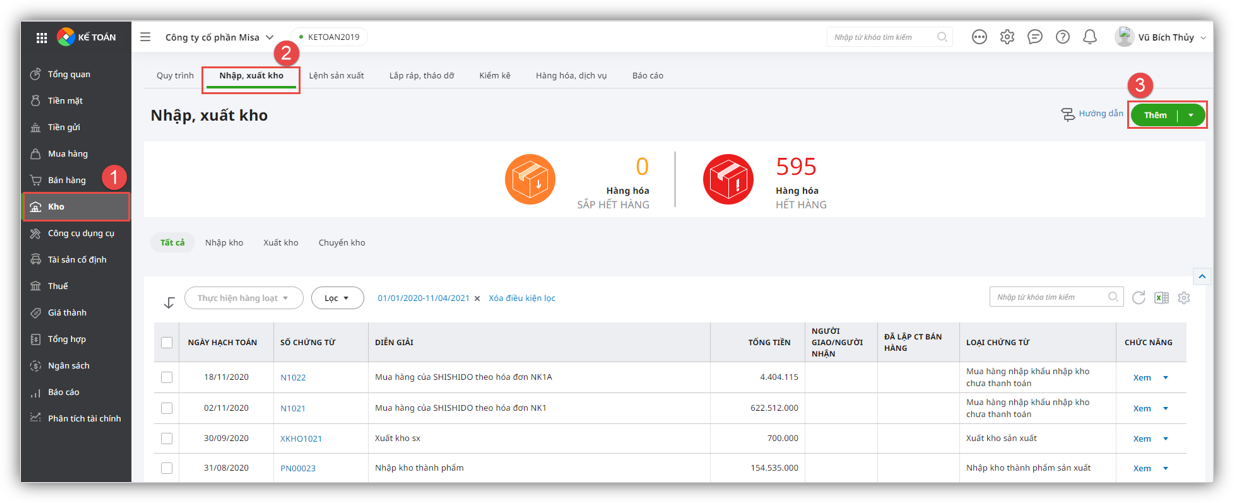
- Nhập bổ sung các thông tin còn thiếu cho chứng từ nhập kho thành phẩm sản xuất như: Diễn giải, TK Có,…
- Kiểm tra và chọn lại thông tin Đối tượng THCP theo thực tế phát sinh.
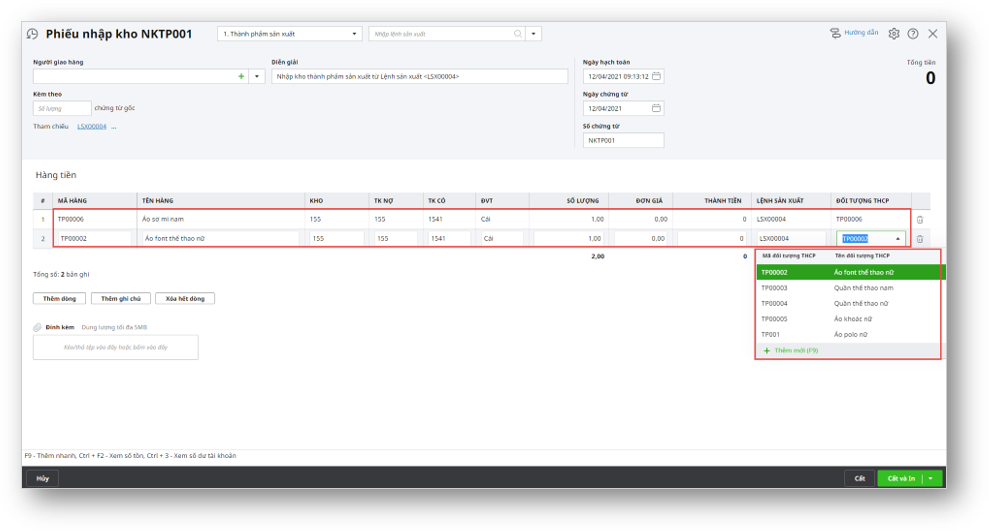
2.6. Xác định kỳ tính giá thành
- Vào phân hệ Giá thành\tab Sản xuất liên tục – Giản đơn, chọn chức năng Thêm kỳ tính giá:
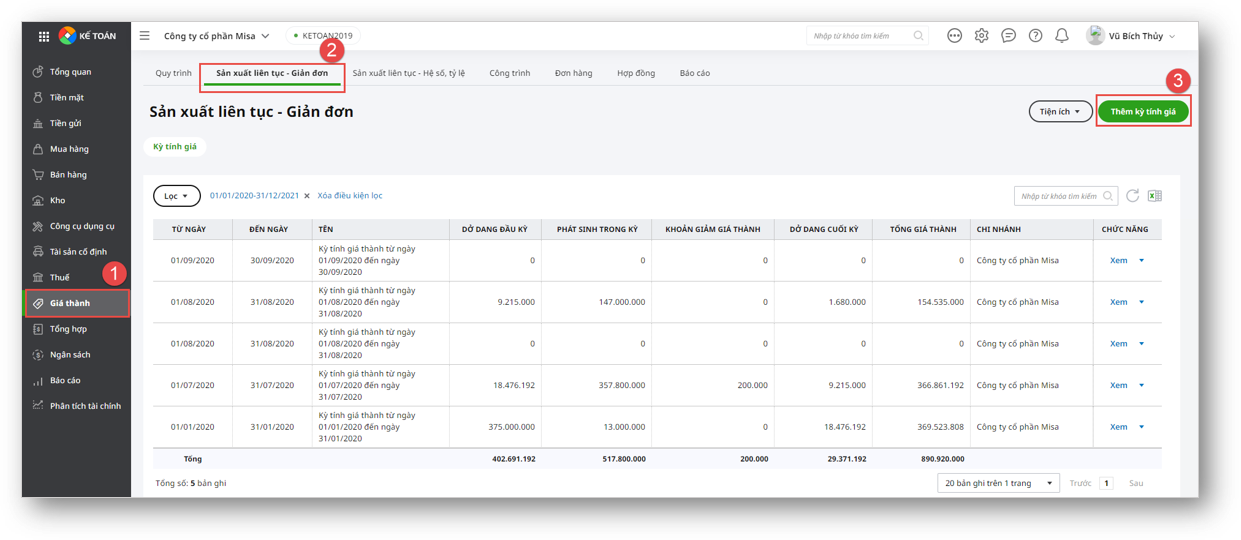
- Chọn kỳ tính giá thành và nhấn nút Lấy dữ liệu, phần mềm sẽ tự động lấy lên những đối tượng THCP phát sinh trong kỳ đã khai báo.
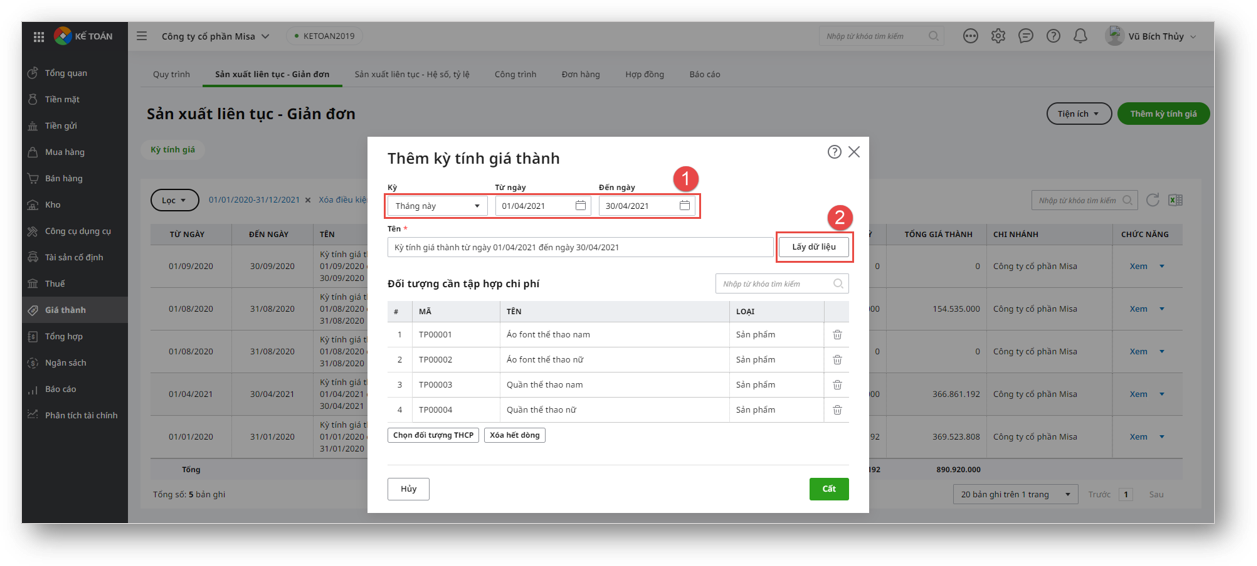
2.7. Kết chuyển chi phí
- Vào phân hệ Giá thành\tab Sản xuất liên tục – Giản đơn\ tab Kết chuyển chi phí, nhấn Thêm kết chuyển chi phí:
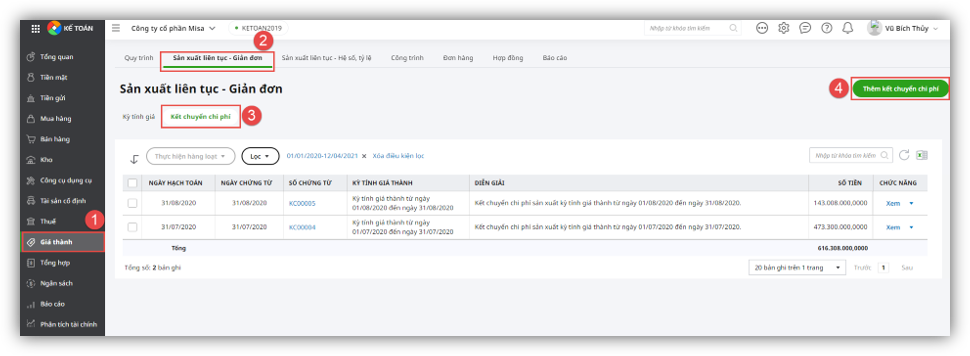
- Chọn kỳ kết chuyển:
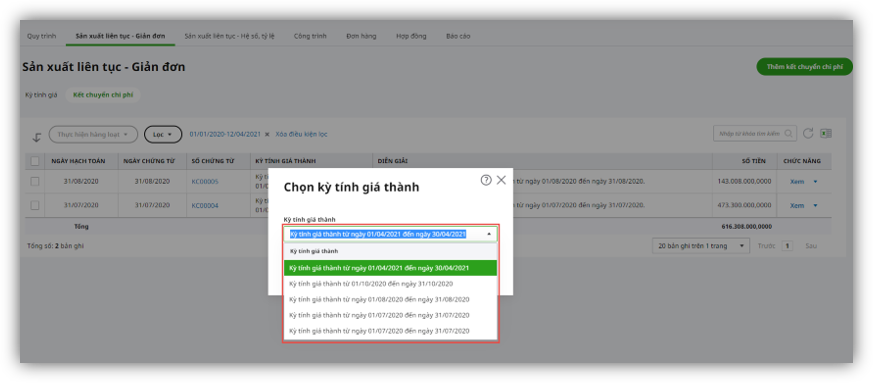
- Phần mềm sẽ tự động tổng hợp chi phí từ các TK 621, 622, 627,… để kết chuyển sang 154:
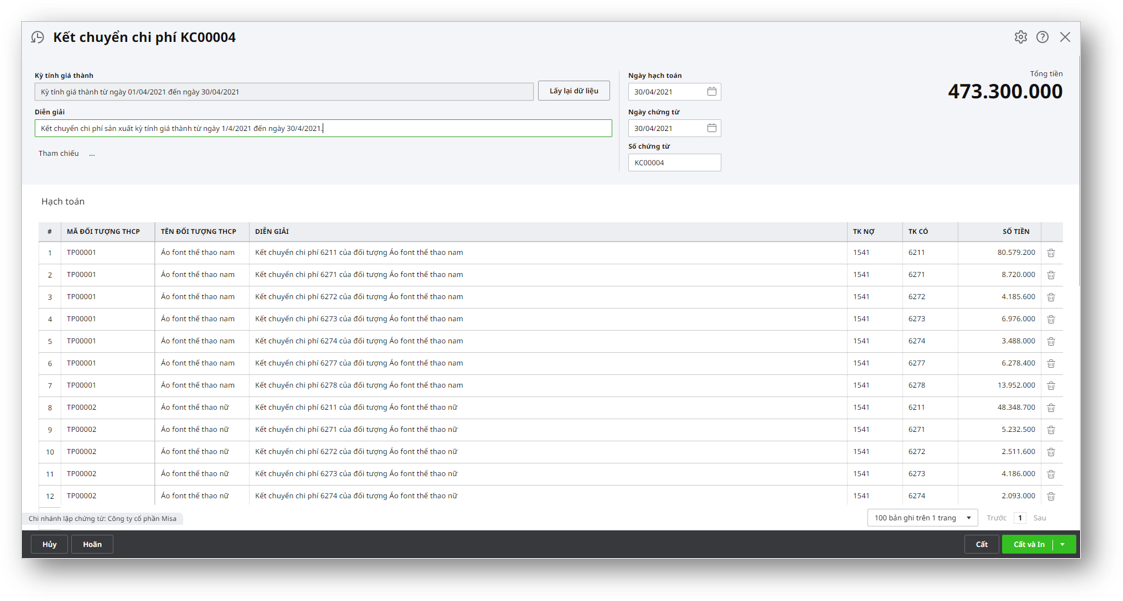
2.8. Tính giá thành thành phẩm
- Vào phân hệ Giá thành\tab Sản xuất liên tục – Giản đơn: Chọn chức năng Tính giá thành ở cột chức năng của kỳ cần tính giá thành.
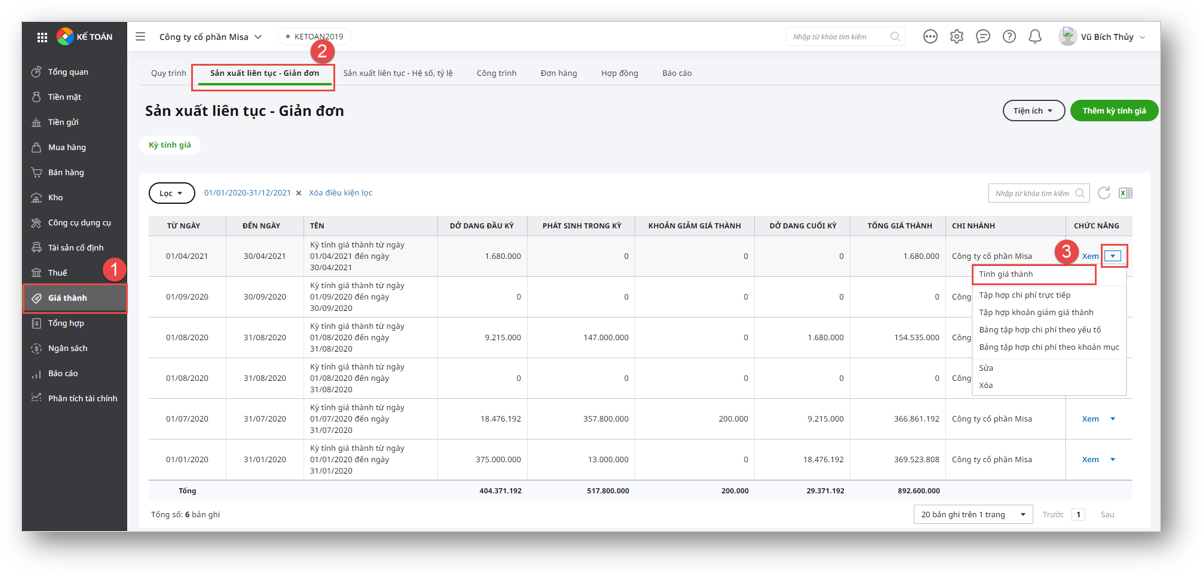
- Phân bổ chi phí chung: Phần mềm sẽ tổng hợp các chứng từ xuất kho NVL (TK 621), hạch toán chi phí lương (TK 622), chi phí sản xuất chung (TK 627) chưa có thông tin Đối tượng THCP để thực hiện việc phân bổ:
-
- Nhập % phân bổ lần này (nếu trong cùng thời gian tính giá có nhiều kỳ tính giá thành) và lựa chọn tiêu thức phân bổ.
- Nhấn Phân bổ, phần mềm sẽ tự động phân bổ chi phí theo từng đối tượng tập hợp chi phí trong kỳ tính giá thành.
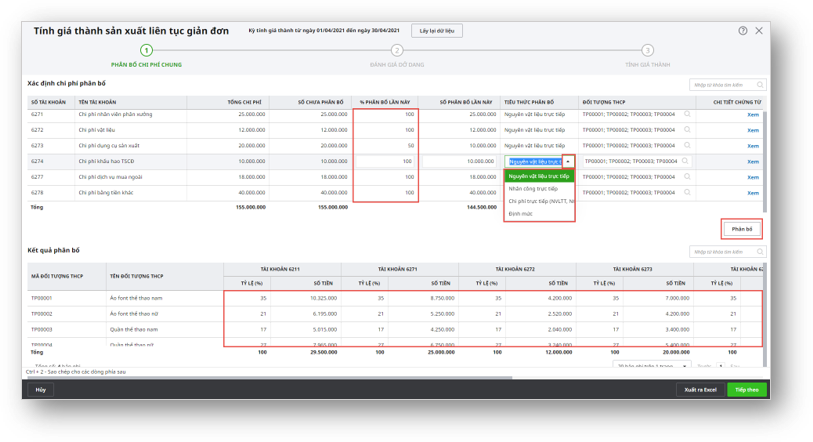
Lưu ý: Có thể kiểm tra danh sách chứng từ được tổng hợp để phân bổ chi phí chung bằng cách sử dụng chức năng Xem tại cột Chi tiết chứng từ trên tab Xác định chi phí phân bổ.
- Bước 2: Đánh giá dở dang: trường hợp kết thúc kỳ tính giá thành vẫn còn có các thành phẩm chưa sản xuất xong, kế toán cần xác định giá trị dở dang cuối kỳ cho từng đối tượng THCP:
- Lựa chọn tiêu thức đánh giá dở dang và nhập số lượng dở dang kèm tỷ lệ hoàn thành của các thành phẩm dở dang.
- Nhấn Tính chi phí dở dang, phần mềm sẽ tự động xác định chi phí dở dang cho từng đối tượng tập hợp chi phí.
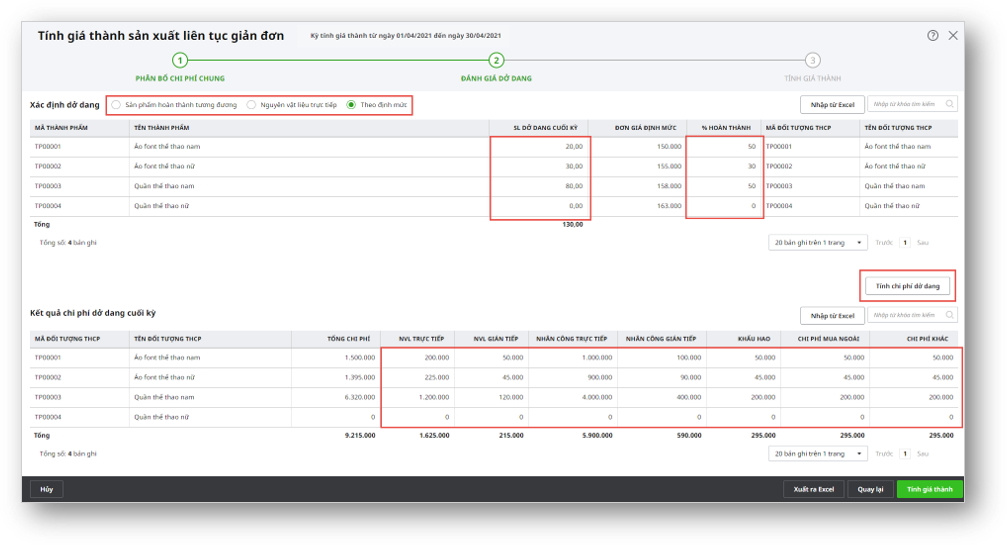
- Bước 3: Tính giá thành: phần mềm tự động tính ra giá thành cho từng đối tượng THCP. Sau khi cất:
-
- Phần mềm sẽ tự động cập nhật giá nhập kho cho các chứng từ nhập kho thành phẩm.
- Phần mềm sẽ tự động cập nhật giá xuất kho cho các thành phẩm xuất kho.
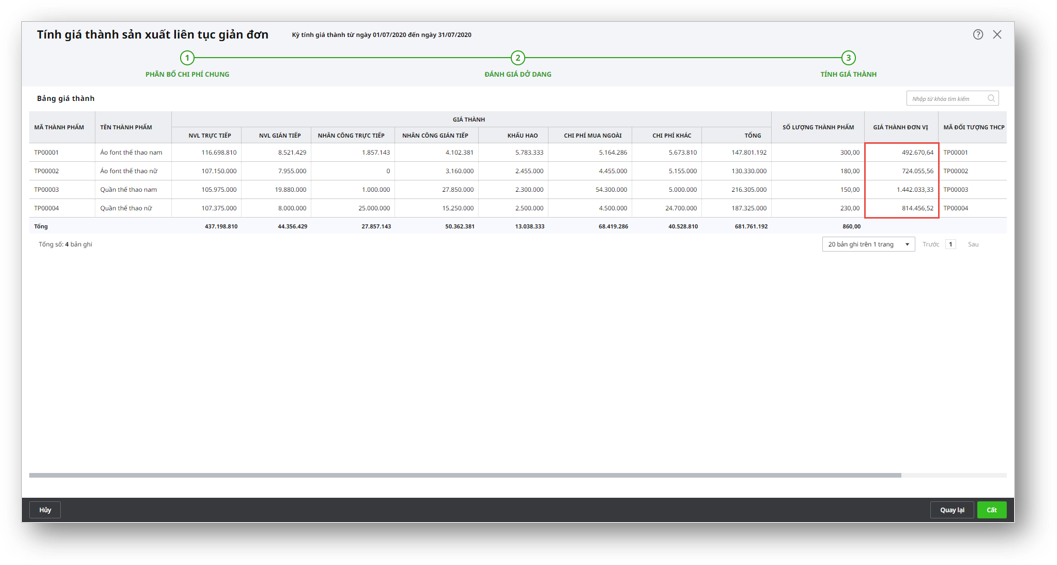
- Sau khi tính giá thành xong: Trên màn hình chi tiết kỳ tính giá thành (nhấn chức năng Xem trên danh sách kỳ tính giá thành để đi vào màn chi tiết):
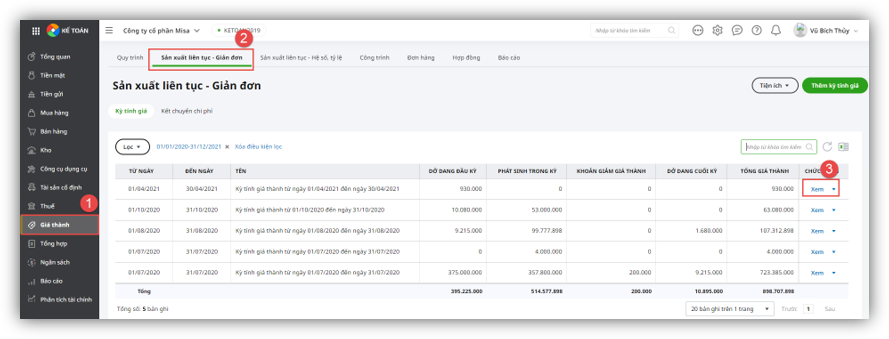
-
- Xem lại các thông tin chi phí chung được phân bổ trên tab Bảng phân bổ chi phí chung.
- Giá thành của từng thành phẩm trên tab Bảng tính giá thành.
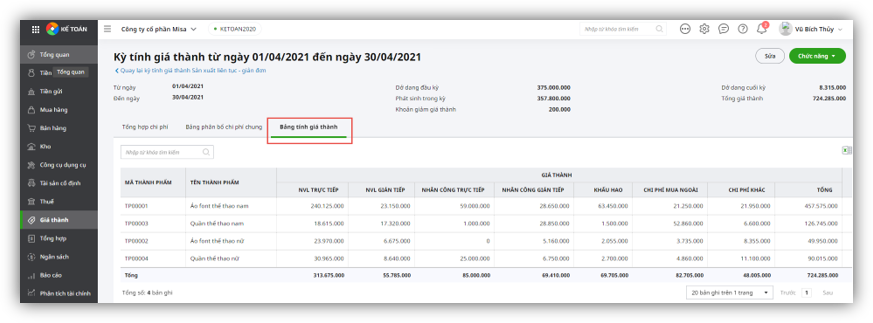
- Thông qua cột chức năng trên danh sách kỳ tính giá thành:
-
- Kiểm tra thông tin dở dang cuối kỳ trên Bảng tập hợp chi phí theo yếu tố hoặc Bảng tập hợp chi phí theo khoản mục.
- Kiểm tra các khoản chi phí trực tiếp phục vụ cho việc tính giá thành hoặc các khoản chi phí làm giảm giá thành của thành phẩm trên Tập hợp chi phí trực tiếp hoặc Tập hợp khoản giảm giá thành.
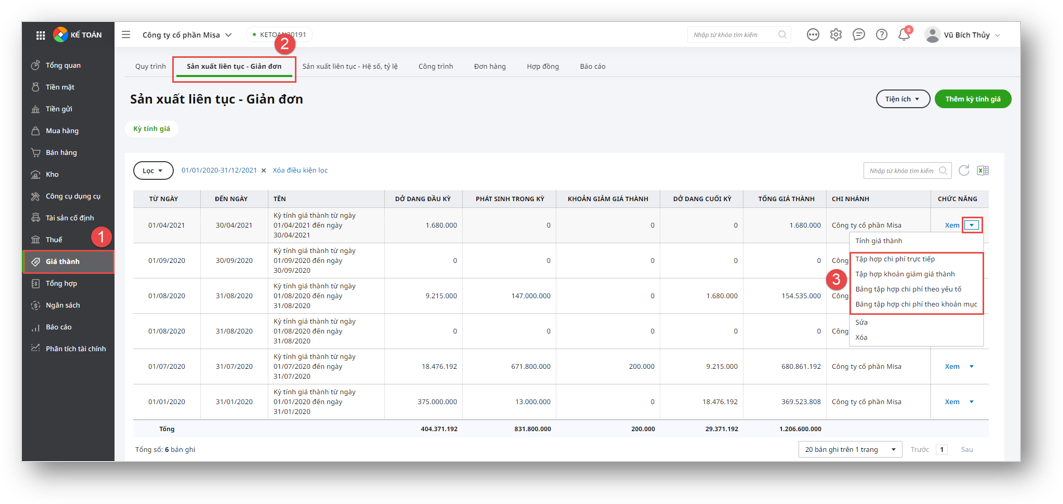
2.9. Một số tiện ích khi tính giá thành
- Để phân bổ được chi phí chung theo Định mức, cần khai báo định mức chi phí cho từng đối tượng THCP.
- Để đánh giá được chi phí dở dang cuối kỳ theo Định mức, cần khai báo định mức chi phí cho từng thành phẩm.
=> Thực hiện các tiện ích này trên phân hệ Giá thành\Quy trình\Giản đơn\Tiện ích.
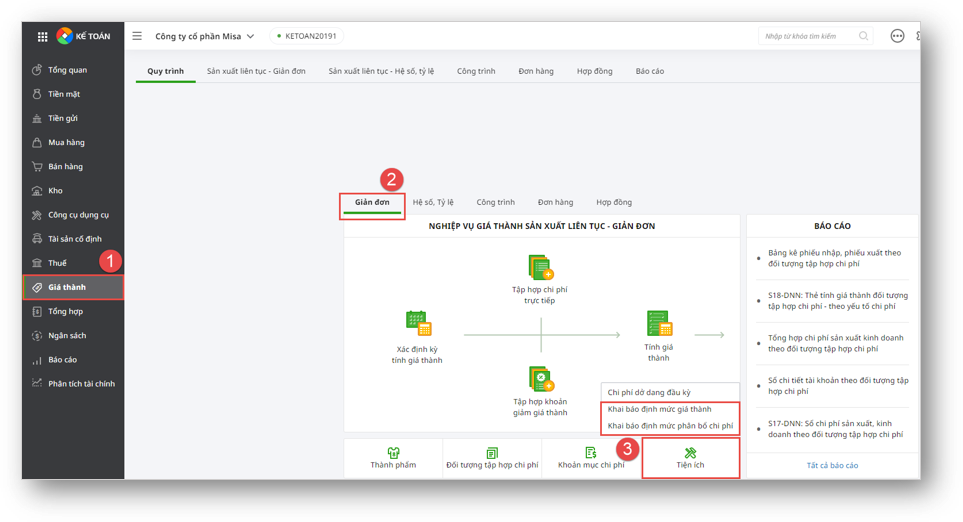









 024 3795 9595
024 3795 9595 https://www.misa.vn/
https://www.misa.vn/




